Page 1
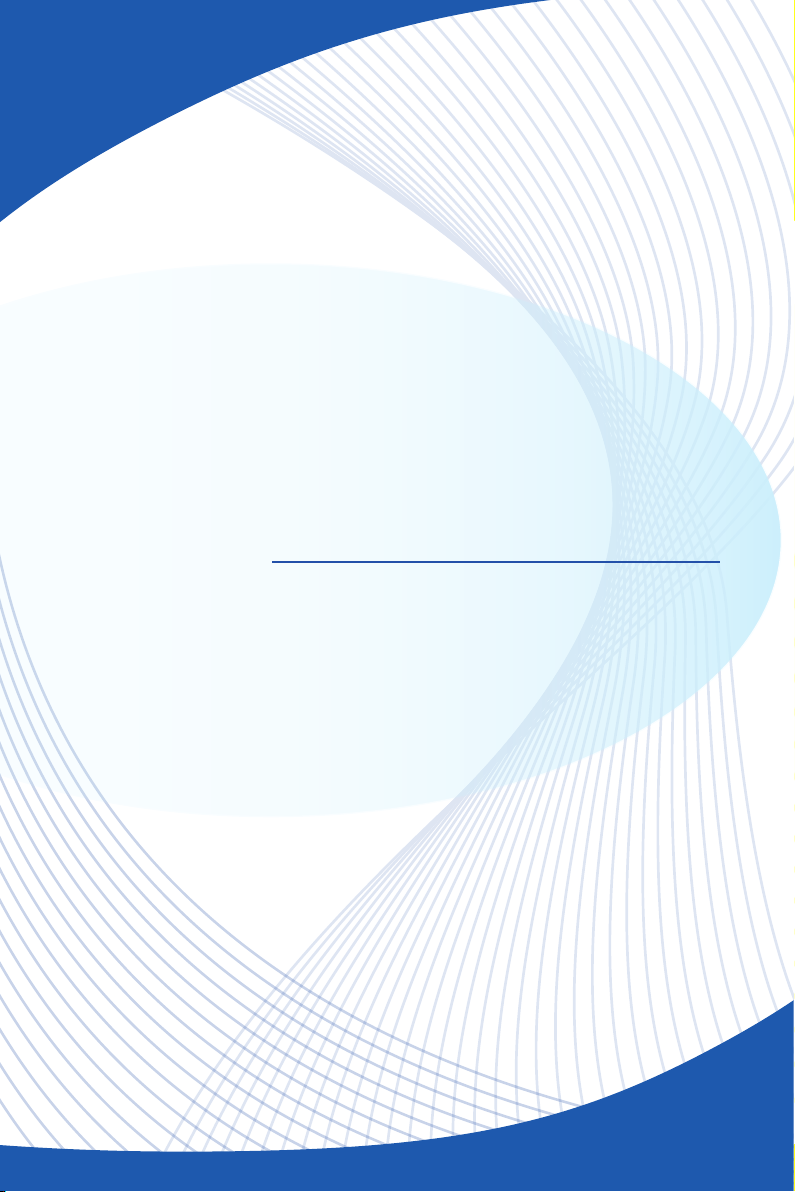
Серия Wind Top AP2021
All-in-One (AIO) PC
Модель MS-AA72
Page 2
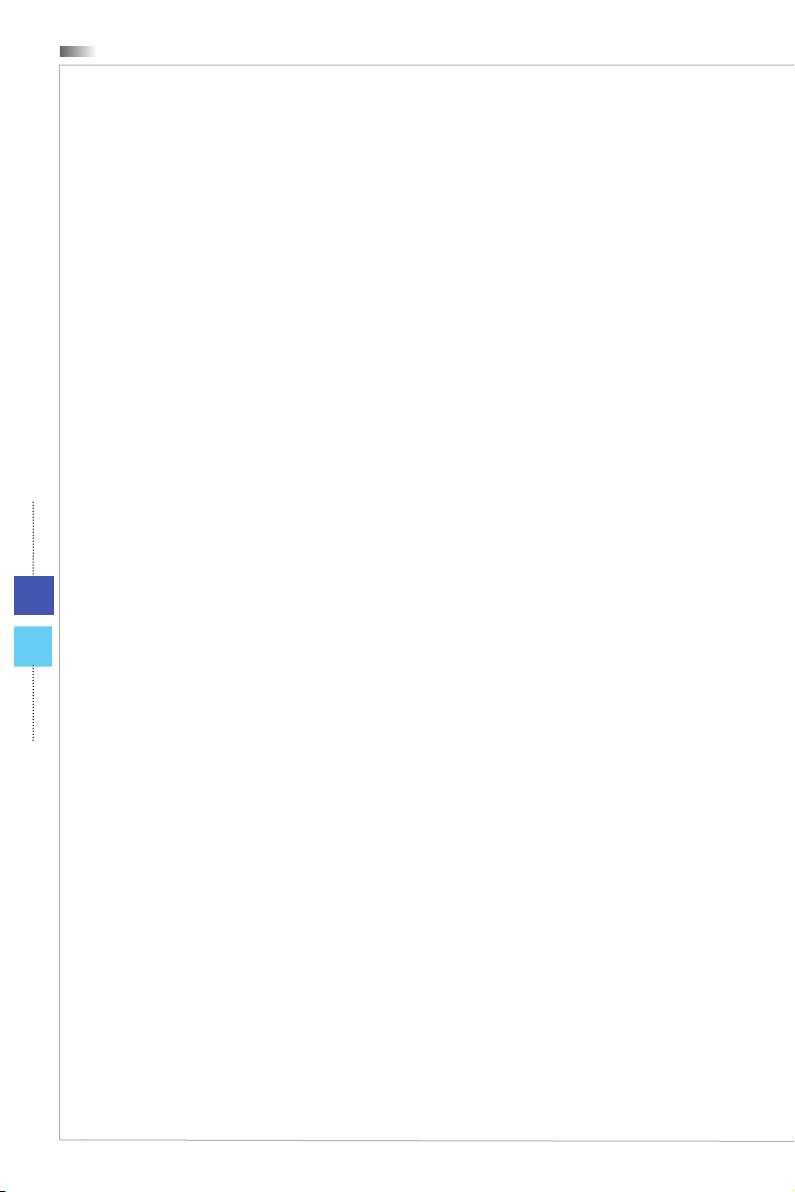
Введение
Содержание
Авторские Права ���������������������������������������������������������������������������������������������������iii
Товарные Знаки �����������������������������������������������������������������������������������������������������iii
Журнал Изменений �����������������������������������������������������������������������������������������������iii
Модернизация и Гарантия ������������������������������������������������������������������������������������iv
Приобретение Сменных Деталей ������������������������������������������������������������������������iv
Техническая Поддержка ���������������������������������������������������������������������������������������iv
Особенности Продукции ���������������������������������������������������������������������������������������iv
Экологическая политика ��������������������������������������������������������������������������������������� v
Информация о Химических веществах ��������������������������������������������������������������� v
Информация о Батареи ���������������������������������������������������������������������������������������� v
Инструкции по Технике Безопасности �����������������������������������������������������������������vi
Сертификат CE ����������������������������������������������������������������������������������������������������viii
Соответствие Требованиям FCC-B к Радиочастотным Помехам �������������������viii
Положение WEEE �������������������������������������������������������������������������������������������������ix
1. Общие Сведения ............................................... 1-1
Комплект Поставки ���������������������������������������������������������������������������������������������1-2
ii
Сводная Информация ����������������������������������������������������������������������������������������1-3
Технические Характеристики Системы ���������������������������������������������������������� 1-10
Замена и Обновление Компонентов ���������������������������������������������������������������1-12
2. Начало Работы .................................................. 2-1
Советы по Обеспечению Безопасности и Удобства ��������������������������������������� 2-2
Настройка Жесткого Диска ��������������������������������������������������������������������������������2-3
3. Системные Oперации (Windows 7) ................... 3-1
Первичная Настройка Системы ������������������������������������������������������������������������ 3-2
Подключение к Локальной Сети в ОС Windows ����������������������������������������������3-3
Экранное Меню (OSD) ��������������������������������������������������������������������������������������� 3-8
Управление Питанием ������������������������������������������������������������������������������������� 3-11
Инструмент Восстановления Системы �����������������������������������������������������������3-13
4. Системные Oперации (Windows 8) ................... 4-1
Первичная Настройка Системы ������������������������������������������������������������������������ 4-2
Подключение к Локальной Сети в ОС Windows ����������������������������������������������4-3
Экранное Меню (OSD) ��������������������������������������������������������������������������������������� 4-9
Управление Питанием ������������������������������������������������������������������������������������� 4-12
Создание Диска Восстановления Системы ���������������������������������������������������4-14
Восстановление Системы �������������������������������������������������������������������������������4-19
A. Поиск и устранение неисправностей................ A-1
Page 3
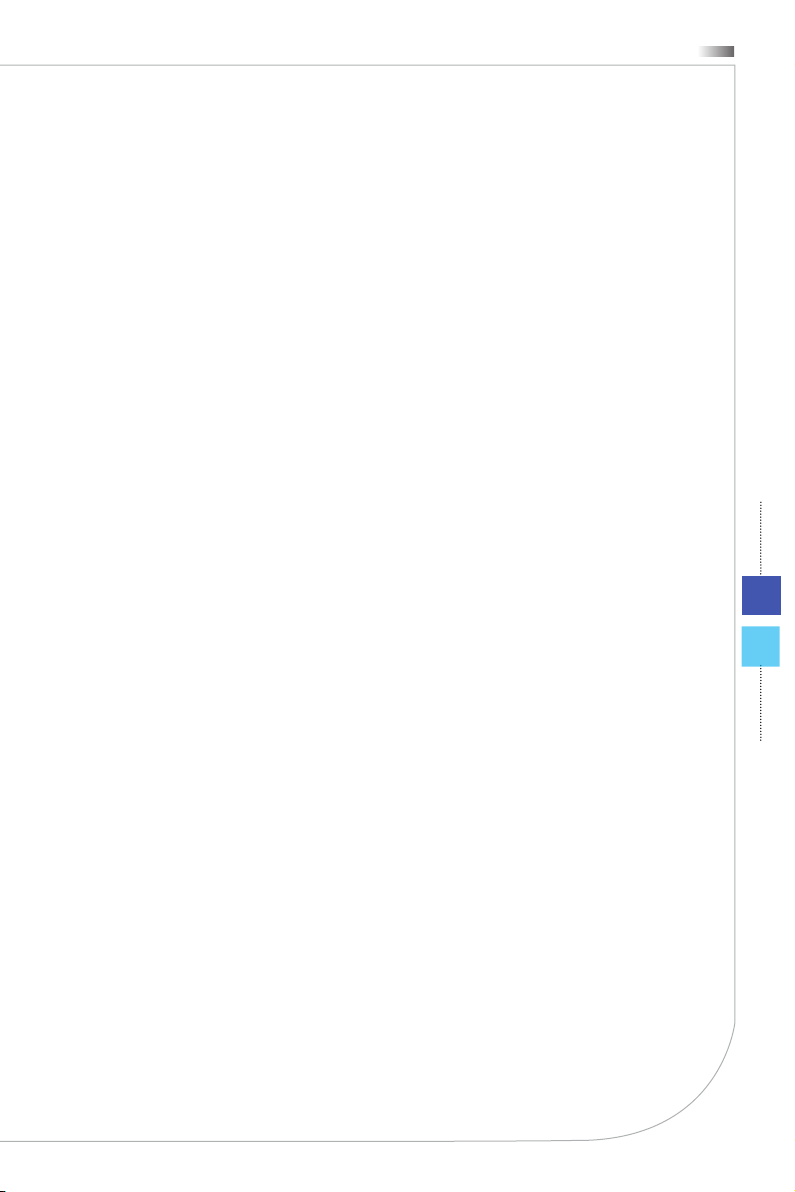
Серия Wind Top
Авторские Права
Материалы данного документа являются интеллектуальной собственностью
компании MICRO-STAR INTERNATIONAL� Мы тщательно готовили этот документ,
однако не можем гарантировать абсолютную точность его содержания� Продукция
нашей компании постоянно совершенствуется� Мы оставляем за собой право
вносить изменения без предварительного уведомления�
Товарные Знаки
Все товарные знаки являются собственностью соответствующих владельцев�
MSI является зарегистрированным товарным знаком компании Micro-Star Int’l
■
Co�, Ltd�
Intel является зарегистрированным товарным знаком корпорации Intel�
■
Windows является зарегистрированным товарным знаком корпорации Micro-
■
soft��
Журнал Изменений
Версия Дата
V1�1 2012/ 10
iii
Page 4
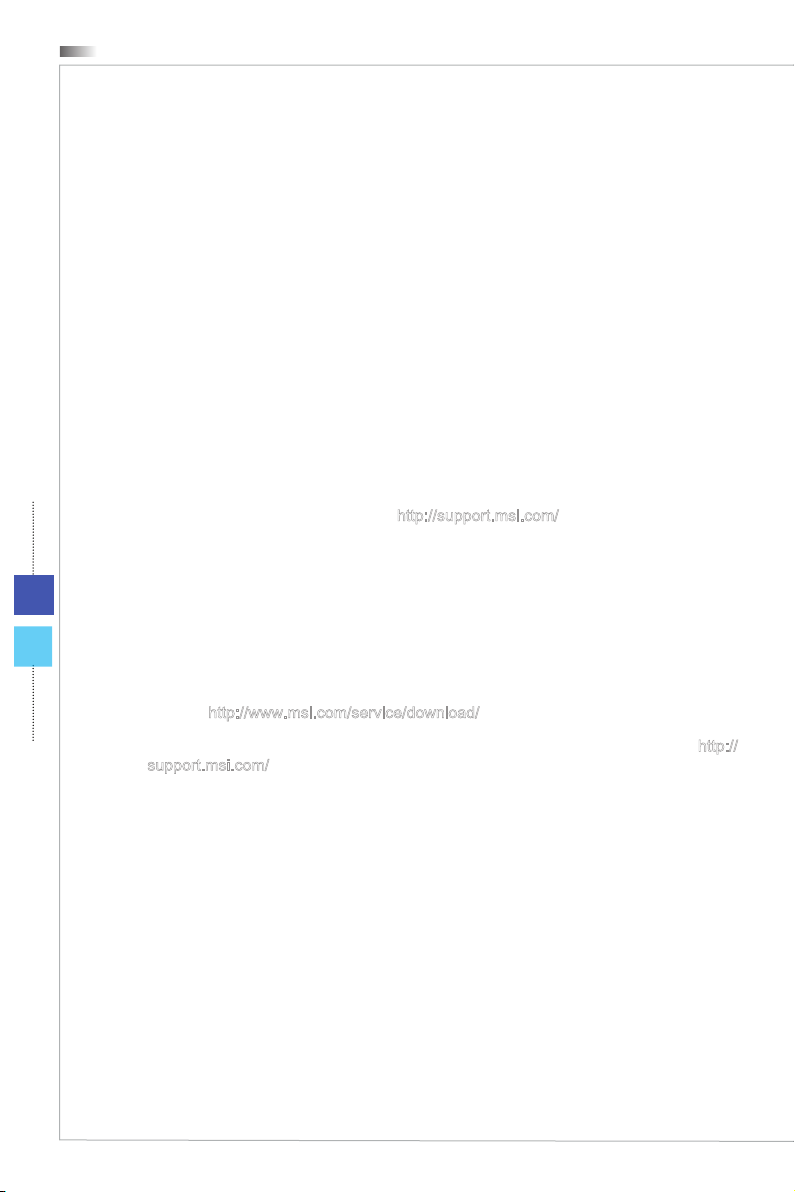
Введение
Модернизация и Гарантия
Обратите внимание, что некоторые компоненты, предустановленные в изделии, могут
быть обновлены или заменены по заказу пользователя� Для получения дополнительной
информации об ограничении обновления см� технические спецификации в руководстве
пользователя� Для получения дополнительной информации о приобретенном
устройстве обратитесь к местному дилеру� Модернизация и замена компонентов
устройства должны выполняться только уполномоченным дилером или сервисным
центром� Самостоятельное выполнение этих операций может привести к потере
гарантии� Если потребуется модернизировать или заменить какой-либо компонент
устройства, настоятельно рекомендуется обратиться к уполномоченному дилеру или
в сервисный центр�
Приобретение Сменных Деталей
Обратите внимание на то, что выпуск сменных (или совместимых с ними) деталей для
приобретенного пользователями продукта на территории некоторых стран и регионов
прекращается производителем максимум через 5 лет после прекращения выпуска
продукта в зависимости от текущих официальных правил�
Для получения дополнительной информации о приобретении сменных деталей посетите веб-сайт производителя по адресу http//support�msi�com/
iv
При возникновении проблемы с системой, решение которой не описано в руководстве
пользователя, обратитесь в магазин, где была осуществлена покупка или к местному
поставщику� Можно также воспользоваться следующими справочными ресурсами�
Ответы на часто задаваемые вопросы, технические руководства, обновления
◙
BIOS и драйверов, а также другую информацию можно найти на веб-сайте по
адресу http//www�msi�com/service/download/
Обратитесь к техническому персоналу компании на веб-сайте по адресу http//
◙
support�msi�com/
Особенности продукции
Понижение энергосбережение во время работы в спящем режиме
◙
Минимальное количество веществ, вредных для окружающей среды и
◙
здоровья
Легко утилизируемый и перерабатываемый
◙
Сокращение использования природных ресурсов за счет применения
◙
переработанных материалов
Продление срока службы продукта, посредством несложной модернизации
◙
Уменьшение издержек на производство, путём применения политики “take-
◙
back” (возврат продукции производителю)
Техническая Поддержка
Page 5
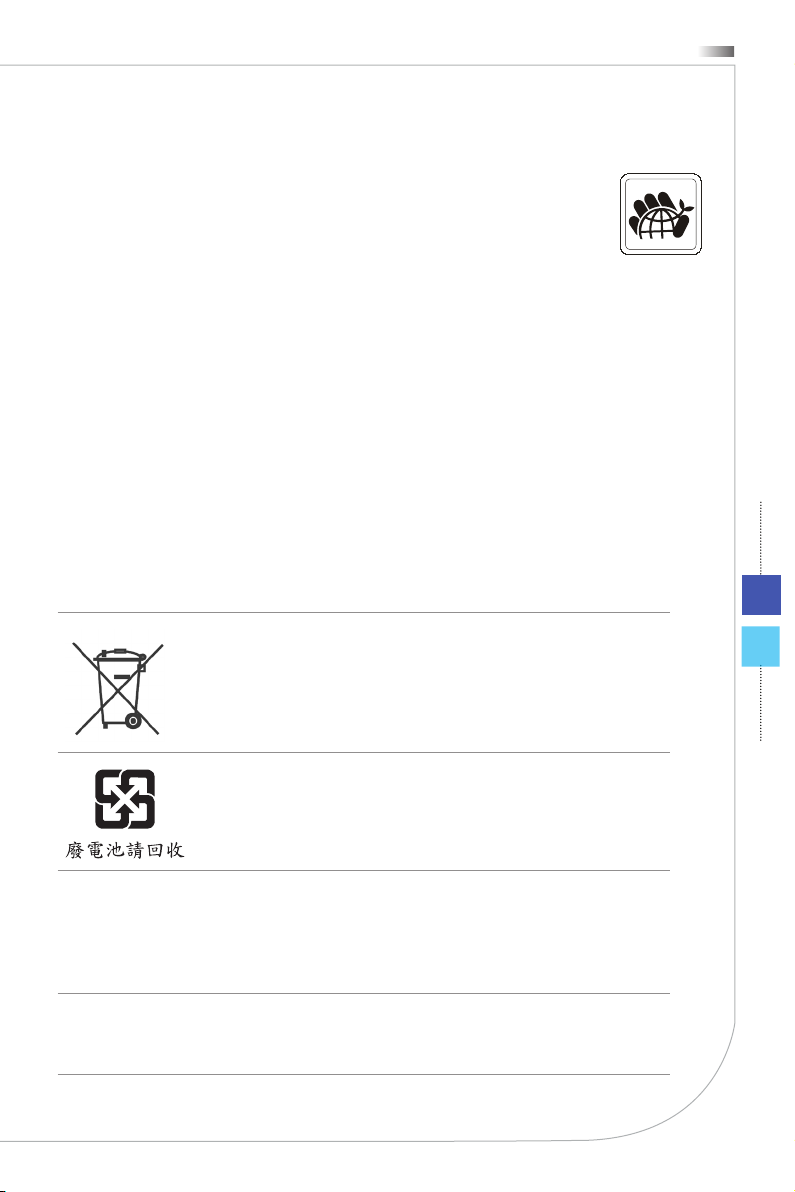
Серия Wind Top
Экологическая Политика
Этот продукт был спроектирован с учетом дальнейшей его
◙
переработки, многократного использования некоторого его частей
и не должен быть выброшен�
Для утилизации и уничтожения отходов, пользователю следует
◙
связаться с местным пунктом сбора материалов для утилизации�
Для получения дополнительной информации о переработке обратитесь к
◙
вебсайту MSI и местному дистрибьютору�
За информацией о подходящем распоряжении, принятии обратно, переработке
◙
и разборке продукта MSI по адресу cso@msi�com�
Информация о Химических веществах
В соответствии с правилами химических веществ, таких как правила EU REACH
(Правило EC No� 1907/2006 Европейского парламента и Совета), MSI предоставляет
информацию о химических веществах в продуктах на сайте
http//www�msi�com/html/popup/csr/evmtprtt_pcm�html
Информация о Батареи
v
Европейский Союз
Батареи, блоки батарей и аккумуляторы не должны быть
уничтожены как несортированные бытовые отходы�
Пожалуйста, при утилизации продукта используйте
общественные системы сбора материалов в соответствие с
местными правилами�
Тайвань
Для лучшей защиты окружающей среды, отработанные
батареи следует собирать отдельно для переработки или
специальной утилизации��
Калифорния, США
Батареи таблеточного типа могут содержать перхлоратные материалы и
требуют специального обращения с ними при утилизации и переработке
в Калифорнии� Для получения дополнительной информации посетите
сайтhttp//www�dtsc�ca�gov/hazardouswaste/perchlorate/
Неправильная замена батареи может привести к взрыву� Заменяйте
батареи только батареями того же или аналогичного типа, рекомендуемыми
производителем��
Page 6
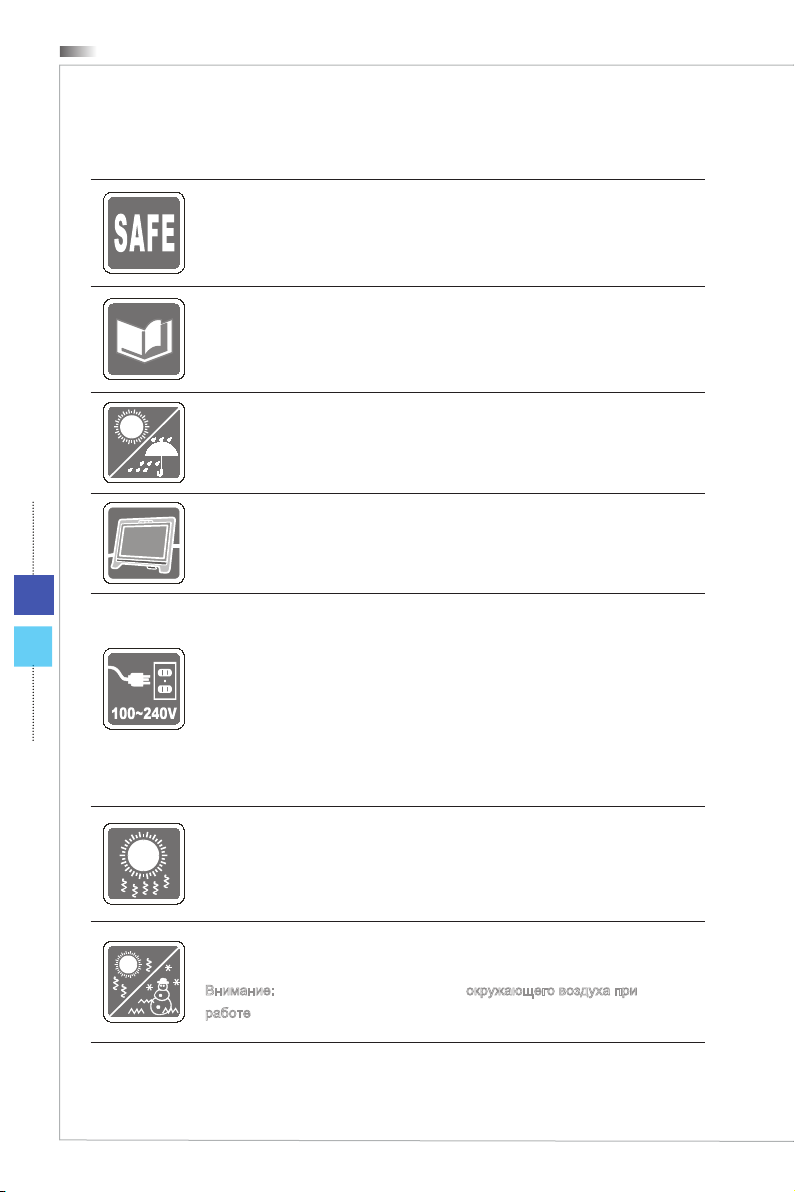
Введение
Инструкции по Технике Безопасности
Внимательно прочитайте все инструкции по технике безопасности�
Следует принимать во внимание все замечания и предупреждения
относительно оборудования, указанные в руководстве пользователя�
Сохраните руководство пользователя, входящее в комплект документации,
для использования в будущем�
Не подвергайте устройство воздействию влажности и высокой
температуры�
Перед тем, как настроить устройство, поместите его на ровную, устройчивую
поверхность�
vi
Перед тем, как подключить устройство к электрической розетке,
◙
убедитесь в том, что напряжение питания сети находится в
допустимых пределах и имеет значение 100~240В� Не отсоединяйте
вывод защитного заземления на электрической вилке� Подключайте
устройство к электрической розетке с заземляющим проводом�
Всегда отсоединяйте кабель питания переменного тока перед тем, как
◙
установить в устройство любую дополнительную карту или модуль�
Всегда отсоединяйте кабель питания переменного тока или выключайте
◙
электрическую розетку, если устройство не будет использоваться
продолжительное время� Это позволит сэкономить электроэнергию�
Вентиляционные отверстия в корпусе устройства обеспечивают
конвекцию воздуха и предотвращают перегрев устройства� Не
закрывайте эти отверстия�
Не храните устройство в местах с температурой выше 60OC (140OF) или
ниже 0OC (32OF)� Это может повредить устройство�
Внимание Максимальная температура окружающего воздуха при
работе 35OC�
Page 7
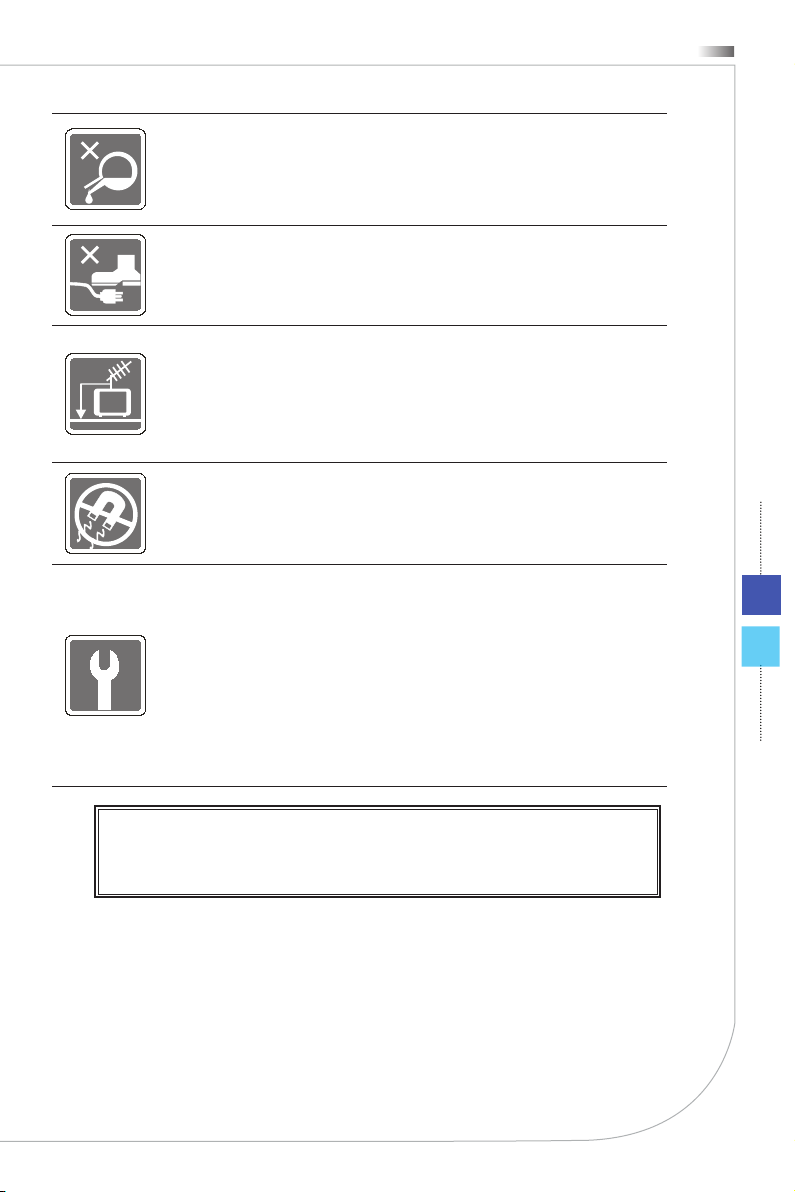
Серия Wind Top
Попадание любой жидкости в отверстия устройства может привести к его
повреждению и поражению электрическим током�
Расположите кабель питания таким образом, чтобы по нему не ходили
люди� Не ставьте на кабель питания какие-либо предметы�
При подключении коаксиального кабеля к ТВ-приемнику металлический
экран должен быть надежно подсоединен к системе защитного заземления
здания�
Кабельная распределительная система требует заземления в соответствии
с ANSI/NFPA 70 - Национальным Сводом Правил по Электрике (NEC),
особенно с Разделом 820�93� Обязательно заземляйте экран коаксиального
кабеля�
Не распологайте рядом с устройством предметы, имеющие сильное
магнитное или электрическое поле�
При возникновении любой из перечисленных ниже ситуаций обратитесь в
сервисный центр для проверки устройства
Кабель питания или его вилка повреждены�
◙
В устройство попала жидкость�
◙
Устройство подверглось воздействию влаги�
◙
Оборудование работает ненадлежащим образом или не удается
◙
настроить его работу в соответствии с инструкциями в руководстве
пользователя�
Устройство получило повреждения после падения�
◙
Устройство имеет явные признаки повреждения�
◙
Приводы оптических дисков соответствуют КЛАССУ CLASS 1 LASER PROD-
1�
UCT� Запрещается использовать настройки, регулировки, порядок выполнения
процедур, отличающиеся от приведенных в данном руководстве�
Не прикасайтесь к линзе, расположенной внутри привода��
2�
vii
Page 8
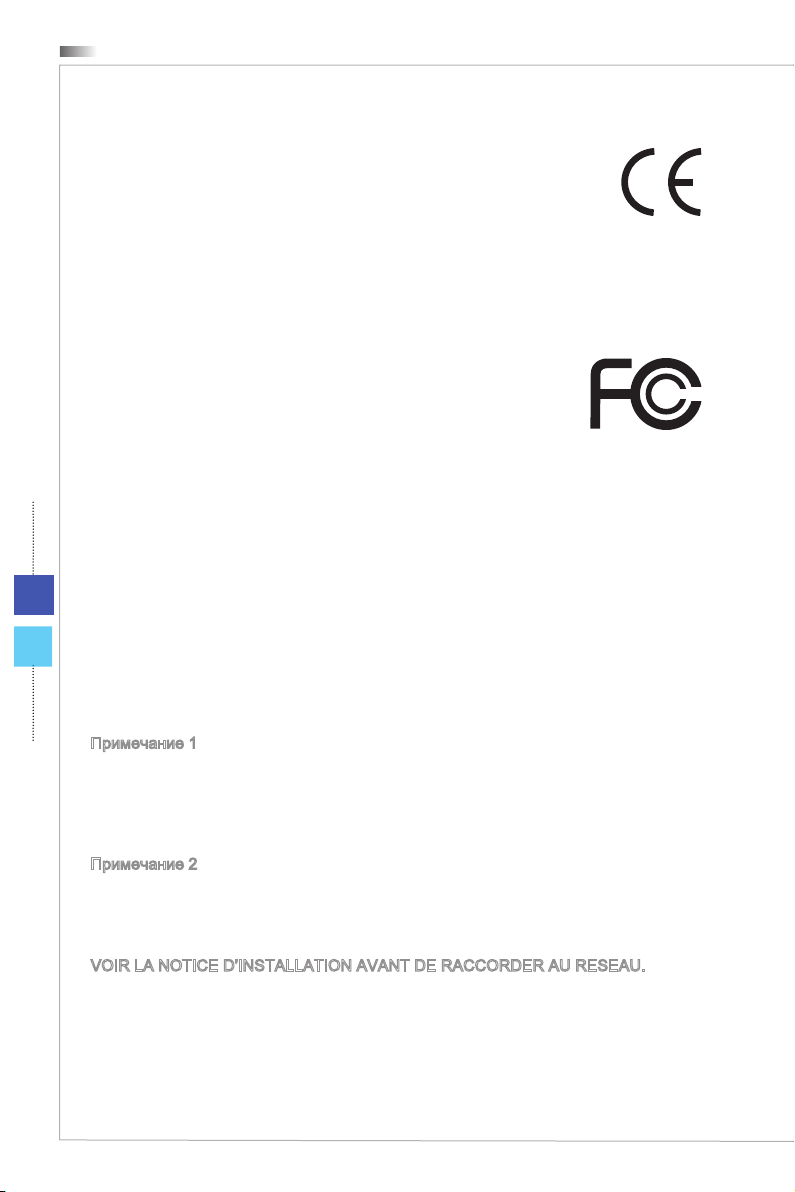
viii
Введение
Сертификат CE
Настоящим, Micro Star International CO�, LTD заявляет, что это
устройство разработано в соответствии с основными требованями
безопасности и другими соответствующими положениями,
изложенными в Европейской директиве�
Соответствие Требованиям FCC-B к
Радиочастотным Помехам
Данный прибор проверен и признан соответствующим
ограничениям на цифровые устройства Класса B согласно Части
15 привил FCC (Федеральной комиссии по связи США)� Целью
этих ограничений является обеспечение приемлемой защиты
от помех при установке оборудования в жилых помещениях�
Данный прибор генерирует, использует и излучает энергию на радиочастотах, и
при нарушении инструкции по установке и эксплуатации может создавать помехи
для радиосвязи� Однако даже при соблюдении инструкций по установке нет
гарантии того, что в каком-либо конкретном случае не возникнут помехи� Если
данный прибор вызывает помехи при приеме радио и телевизионных сигналов,
что можно проверить, выключив и включив прибор, пользователю рекомендуется
попытаться устранить помехи с помощью приведенных ниже мер
Изменить ориентацию или местоположение приемной антенны��
■
Увеличить расстояние между приемником и данным устройством��
■
Подключить данное устройство к розетке в цепи, отличной от той, к кото-
■
рой подключен приемник��
Обратитесь за помощью к продавцу или опытному специалисту по теле-
■
и радиотехнике��
Примечание 1
Изменения или модификации, явно не утвержденные стороной, несущей ответственность за выполнение нормативных требований, могут повлечь за собой аннулирование юридических прав пользователя в отношении использования оборудования��
Примечание 2
Экранированный соединительный кабель и кабель питания переменного тока,
если таковые имеются, должны использоваться в соответствии с правилами ограничения излучений��
VOIR LA NOTICE D’INSTALLATION AVANT DE RACCORDER AU RESEAU�
Данное устройство соответствует части 15 правил FCC� Эксплуатация устройства
отвечает следующим двум условиям
данное устройство не должно вызывать недопустимых помех;
1�
данное устройство должно работать в условиях помех, включая помехи, кото-
2�
рые могут препятствовать нормальной эксплуатации��
Page 9
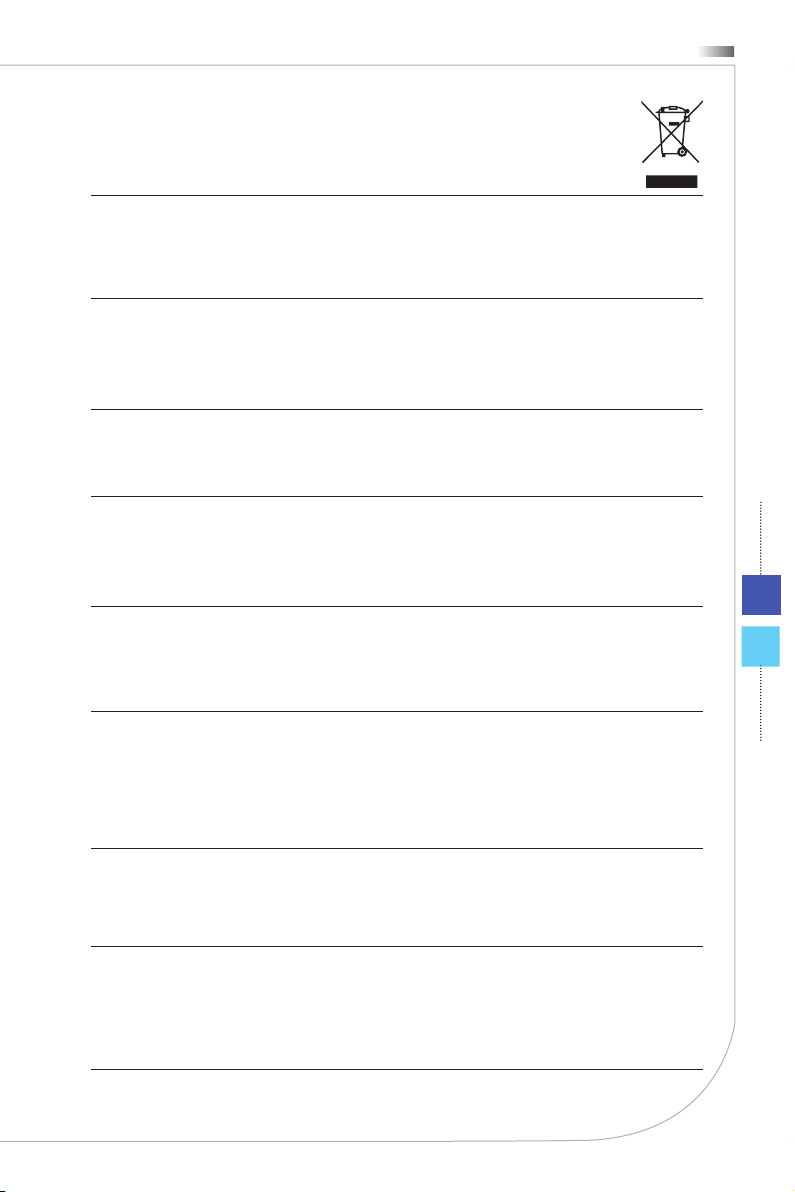
Серия Wind Top
Положение WEEE
(English) Under the European Union (“EU”) Directive on Waste Electrical and Electronic Equipment, Directive 2002/96/EC, which takes eect on August 13, 2005, products of “electrical and
electronic equipment” cannot be discarded as municipal waste anymore and manufacturers of
covered electronic equipment will be obligated to take back such products at the end of their
useful life�
(French) (Français) Au sujet de la directive européenne (EU) relative aux déchets des équipement électriques et électroniques, directive 2002/96/EC, prenant eet le 13 août 2005, que les
produits électriques et électroniques ne peuvent être déposés dans les décharges ou tout simplement mis à la poubelle� Les fabricants de ces équipements seront obligés de récupérer certains
produits en n de vie�
(German) (Deutsch) Gemäß der Europäischen Union (“EU”) Richtlinie über Elektro-und Elektronik-Altgeräte (Richtlinie 2002/96/EG) mit Wirkung vom 13� August 2005, dürfen Elektro- und
Elektronikgeräten nicht mehr als Hausmüll entsorgt werden� Der Hersteller verpichtet sich zur
Rücknahme solcher Produkte am Ende ihrer Nutzungsdauer�
(Spanish) (Español) Bajo la directiva 2002/96/EC de la Unión Europea en materia de desechos
y/o equipos electrónicos, con fecha de rigor desde el 13 de agosto de 2005, los productos clasicados como “eléctricos y equipos electrónicos” no pueden ser depositados en los contenedores
habituales de su municipio, los fabricantes de equipos electrónicos, están obligados a hacerse
cargo de dichos productos al termino de su período de vida�
(Italian) (Italiano) In base alla Direttiva dell’Unione Europea (EU) sullo Smaltimento dei Materiali
Elettrici ed Elettronici, Direttiva 2002/96/EC in vigore dal 13 Agosto 2005, prodotti appartenenti
alla categoria dei Materiali Elettrici ed Elettronici non possono più essere eliminati come riuti
municipali i produttori di detti materiali saranno obbligati a ritirare ogni prodotto alla ne del suo
ciclo di vita�
ix
(Russian) (Русский) В соответствии с директивой Европейского Союза (ЕС) по
предотвращению загрязнения окружающей среды использованным электрическим и
электронным оборудованием (директива WEEE 2002/96/EC), вступающей в силу 13 августа
2005 года, изделия, относящиеся к электрическому и электронному оборудованию, не
могут рассматриваться как бытовой мусор, поэтому производители вышеперечисленного
электронного оборудования обязаны принимать его для переработки по окончании срока
службы�
(Turkish) (Türkçe) Avrupa Birliği (AB) Kararnamesi Elektrik ve Elektronik Malzeme Atığı, 2002/96/
EC Kararnamesi altında 13 Ağustos 2005 tarihinden itibaren geçerli olmak üzere, elektrikli ve
elektronik malzemeler diğer atıklar gibi çöpe atılamayacak ve bu elektonik cihazların üreticileri,
cihazların kullanım süreleri bittikten sonra ürünleri geri toplamakla yükümlü olacaktır�
(Greek) (Ελληνικά) Σύμφωνα με την Οδηγία 2002/96/ΕΚ της Ευρωπαϊκής Ένωσης («ΕΕ») περί
Απόρριψης Ηλεκτρικού και Ηλεκτρονικού Εξοπλισμού (WEEE), η οποία λαμβάνει ισχύ στις 13
Αυγούστου 2005, τα προϊόντα «ηλεκτρικού και ηλεκτρονικού εξοπλισμού» δεν είναι δυνατόν να
απορριφθούν πλέον ως κοινά απορρίμματα και οι κατασκευαστές κεκαλυμμένου ηλεκτρονικού
εξοπλισμού είναι υποχρεωμένοι να πάρουν πίσω αυτά τα προϊόντα στο τέλος της ωφέλιμης ζωής
τους�
Page 10
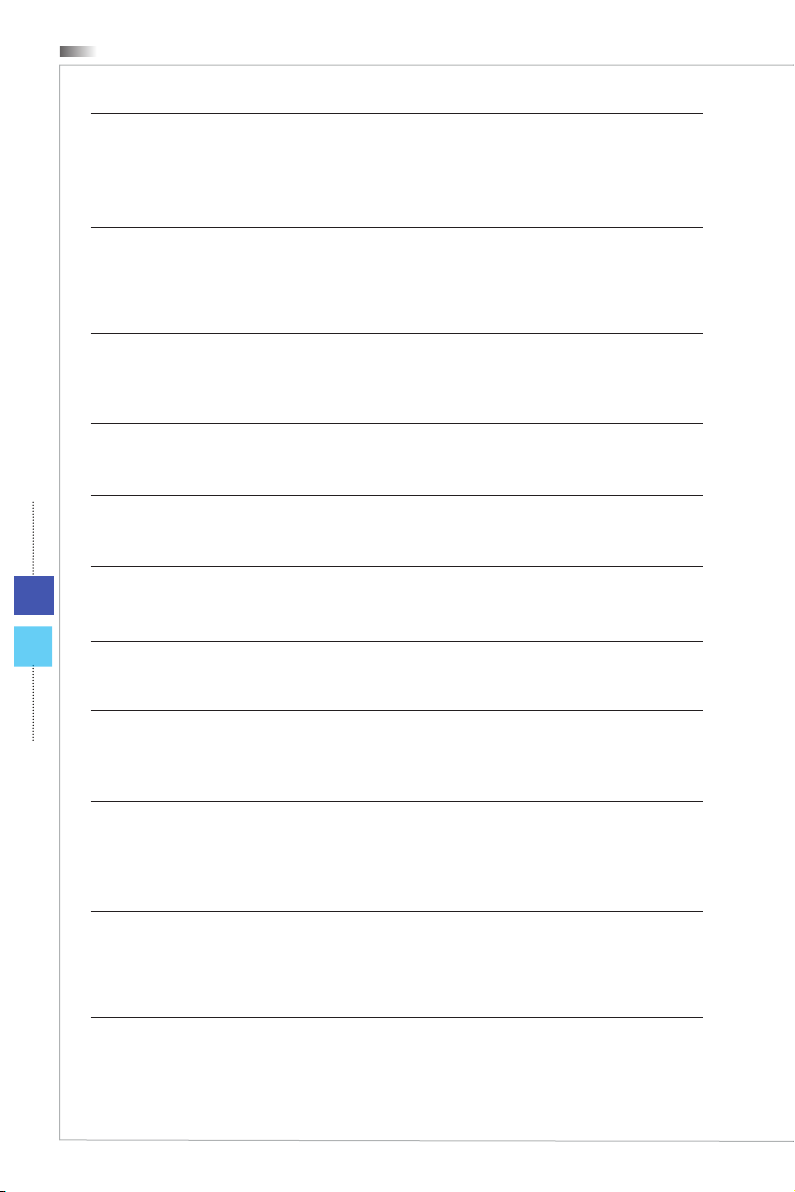
Введение
(Polish) (Polski) Zgodnie z Dyrektywą Unii Europejskiej (“UE”) dotyczącą odpadów produktów
elektrycznych i elektronicznych (Dyrektywa 2002/96/EC), która wchodzi w życie 13 sierpnia 2005,
tzw� “produkty oraz wyposażenie elektryczne i elektroniczne “ nie mogą być traktowane jako
śmieci komunalne, tak więc producenci tych produktów będą zobowiązani do odbierania ich w
momencie gdy produkt jest wycofywany z użycia�
(Hungarian) (Magyar) Az Európai Unió („EU”) 2005� augusztus 13-án hatályba lépő, az elektromos és elektronikus berendezések hulladékairól szóló 2002/96/EK irányelve szerint az elektromos és elektronikus berendezések többé nem kezelhetőek lakossági hulladékként, és az ilyen
elektronikus berendezések gyártói kötelessé válnak az ilyen termékek visszavételére azok hasznos élettartama végén�
(Czech) (Čeština) Podle směrnice Evropské unie (“EU”) o likvidaci elektrických a elektronických
výrobků 2002/96/EC platné od 13� srpna 2005 je zakázáno likvidovat “elektrické a elektronické
výrobky” v běžném komunálním odpadu a výrobci elektronických výrobků, na které se tato
směrnice vztahuje, budou povinni odebírat takové výrobky zpět po skončení jejich životnosti�
(Traditional Chinese ) (繁體中文) 歐盟已制訂有關廢電機電子設備法令,亦即自2005年8月13日生
效的2002/96/EC,明文規定「電機電子設備產品」不可再以都市廢棄物處理,且所有相關電子設
備製造商,均須在產品使用壽命結束後進行回收。
(Simplied Chinese ) (简体中文) 欧盟已制订有关废电机电子设备法令,亦即自2005年8月13日生
效的2002/96/EC,明文规定「电机电子设备产品」不可再以都市废弃物处理,且所有相关电子设
备制造商,均须在产品使用寿命结束后进行回收。
x
(Japanese) (日本語) 2005年8月13日以降にEU加盟国を流通する電気・電子製品にはWEEE指令
によりゴミ箱に×印のリサイクルマークの表示が義務づけられており、廃棄物として捨てること
の禁止とリサイクルが義務づけられています。
(Korean) (한국어) 2005년 8월 13일자로 시행된 폐전기전자제품에 대한 유럽연합(“EU”) 지침, 지
침 2002/96/EC에 의거하여, “전기전자제품”은 일반 쓰레기로 폐기할 수 없으며 제품의 수명이 다
하면 해당 전자제품의 제조업체가 이러한 제품을 회수할 책임이 있습니다�
(Vietnam) (Tieng Viet) Theo Hướng dẫn của Liên minh Châu Âu (“EU”) về Thiết bị điện & điện tử
đã qua sử dụng, Hướng dẫn 2002/96/EC, vốn đã có hiệu lực vào ngày 13/8/2005, các sản phẩm
thuộc “thiết bị điện và điện tử” sẽ không còn được vứt bỏ như là rác thải đô thị nữa và các nhà sản
xuất thiết bị điện tử tuân thủ hướng dẫn sẽ phải thu hồi các sản phẩm này vào cuối vòng đời�
(Thai) (ไทย) ภายใต้ข้อกำหนดของสหภาพยุโรป (“EU”) เกี่ยวกับของเสียจากอุปกรณ์ไฟฟ้า
และอิเล็กทรอนิกส์ เลขที่ 2002/96/EC ซึ่งมีผลบังคับใช้ตั้งแต่วันที่ 13 สิงหาคม 2005 ผู้ใช้ไม่สามารถทิ้งผ
ลิตภัณฑ์ที่เป็น “อุปกรณ์ไฟฟ้าและอิเล็กทรอนิกส์” ปะปนกับของเสียทั่วไปของชุมชนได้อีกต่อไป และผู้ผลิตอุ
ปกรณ์อิเล็กทรอนิกส์ดังกล่าวจะถูกบังคับให้นำผลิตภัณฑ์ดังกล่าวกลับคืนเมื่อ
สิ้นสุดอายุการใช้งานของผลิตภัณฑ์
(Indonesia) (Bahasa Indonesia) Sesuai dengan Regulasi Uni Eropa (“UE”) perihal WEEE (Limbah
Peralatan Listrik dan Elektronik), Directive 2002/96/EC, yang berlaku sejak 13, 2005, produk
“peralatan listrik dan elektronik” tidak lagi dapat dibuang sebagai sampah umum dan pabrik peralatan elektronik diwajibkan untuk mengambil kembali produk tersebut pada saat masa pakainya
habis�
Page 11

Серия Wind Top
(Serbian) (Srpski) Po Direktivi Evropske unije (“EU”) o odbačenoj ekektronskoj i električnoj opremi, Direktiva 2002/96/EC, koja stupa na snagu od 13� Avgusta 2005, proizvodi koji spadaju
pod “elektronsku i električnu opremu” ne mogu više biti odbačeni kao običan otpad i proizvođači
ove opreme biće prinuđeni da uzmu natrag ove proizvode na kraju njihovog uobičajenog veka
trajanja�
(Netherlands) (Nederlands) De richtlijn van de Europese Unie (EU) met betrekking tot Vervuiling
van Electrische en Electronische producten (2002/96/EC), die op 13 Augustus 2005 in zal gaan
kunnen niet meer beschouwd worden als vervuiling� Fabrikanten van dit soort producten worden
verplicht om producten retour te nemen aan het eind van hun levenscyclus�
(Romanian) (Română) În baza Directivei Uniunii Europene (“UE”) privind Evacuarea Echipamentului Electric şi Electronic, Directiva 2002/96/EC, care intră în vigoare pe 13 august, 2005, produsele din categoria “echipament electric şi electronic” nu mai pot evacuate ca deşeuri municipale, iar fabricanţii echipamentului electronic vizat vor obligaţi să primească înapoi produsele
respective la sfârşitul duratei lor de utilizare�
(Portuguese) (Português) De acordo com a Directiva 2002/96/EC de Resíduos de Equipamentos
Eléctricos e Electrónicos da União Europeia (UE), efectiva desde o 13 de Agosto do ano 2005,
os produtos de “equipamento eléctrico e electrónico” não podem ser descartados como resíduo
municipal e os fabricantes do equipamento electrónico sujeitos a esta legislação estarão obligados a recolhar estes produtos ao nalizar sua vida útil�
(Swedish) (Svenska) Under Europeiska unionens (“EU”) Weee-direktiv (Waste Electrical and
Electronic Equipment), Direktiv 2002/96/EC, vilket trädde i kraft 13 augusti, 2005, kan inte produkter från “elektriska och elektroniska utrustningar” kastas i den vanliga hushållssoporna längre och
tillverkare av inbyggd elektronisk utrustning kommer att tvingas att ta tillbaka sådan produkter när
de är förbrukade�
xi
(Finnish) (Suomi) Euroopan unionin (EU) 13�8�2005 voimaan tulleen sähkö- ja elektroniikkalaiteromua koskevan direktiivin 2002/96/EY mukaisesti ”sähkö- ja elektroniikkalaitteita” ei saa enää
hävittää talousjätteiden mukana� Direktiivin alaisen sähkö- tai elektroniikkalaitteen valmistajan on
otettava laitteet takaisin niiden käyttöiän päättyessä�
(Slovak) (Slovenčina) Na základe smernice Európskej únie („EU“) o elektrických a elektronických
zariadeniach číslo 2002/96/ES, ktorá vstúpila do platnosti 13� augusta 2005, výrobky, ktorými sú
„elektrické a elektronické zariadenia” nesmú byť zneškodňované spolu s komunálnym odpadom
a výrobcovia patričných elektronických zariadení sú povinní takéto výrobky na konci životnosti
prevziať naspäť�
(Slovenian) (Slovenščina) Skladno z določili direktive Evropske unije (“EU”) o odpadni električni
in elektronski opremi, Direktiva 2002/96/ES, ki je veljavna od 13� avgusta, izdelkov “električne
in elektronske opreme” ni dovoljeno odstranjevati kot običajne komunalne odpadke, proizvajalci
zadevne elektronske opreme pa so zavezani, da tovrstne izdelke na koncu njihove življenjske
dobe sprejmejo nazaj�
(Danish) (Dansk) I henhold til direktiv fra den europæiske union (EU) vedrørende elektrisk og
elektronisk aald , Direktiv 2002/96/EC, som træder i kraft den 13� august 2005, må produkter
som “elektrisk og elektronisk udstyr” ikke mere bortskaes som kommunalt aald� Producenter
af det pågældende, elektroniske udstyr vil være forpligtet til at tage disse produkter tilbage ved
afslutningen på produkternes levetid�
Page 12
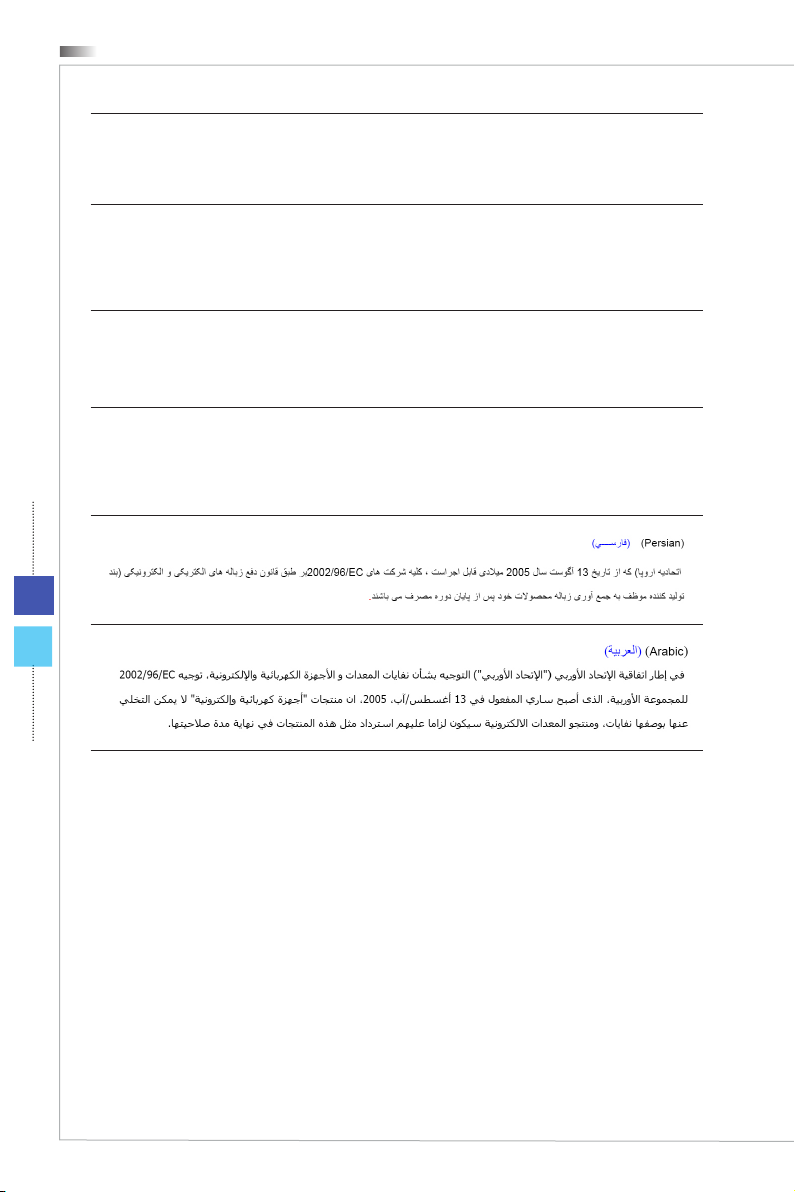
xii
Введение
(Norwegian) (Norsk) Under den europeiske unionens (“EU”) direktiv om deponering av elektronisk og elektrisk utstyr, direktiv 2002/96/EC, som trer i eekt 13� august 2005, kan ikke produkter av
“elektronisk og elektrisk ustyr” lenger deponeres som husholdningsavfall og fabrikantene av disse
produktene er forpliktet å ta tilbake slike produkter ved slutten av produktets levetid�
(Bulgarian) (български) Според директивата на Европейския съюз относно отпадъците
от електрическо и електронно оборудване, директива 2002/96/EC, важаща от 13 август,
2005 г�, електрическо и електронно оборудване не може да се изхвърля заедно с битовите
отпадъци и производителите на такова оборудване са задължени да приемат обратно
съответните продукти в края на експлоатационния им период�
(Croatian) (Hrvatski) U okviru Direktive Europske Unije (“EU”) o Otpadnim električnim i
elektroničkim uređajima, Direktiva 2002/96/EC, koja je na snazi od 13� kolovoza 2005�, “električni
i elektronički uređaji” se ne smiju više bacati zajedno s kućnim otpadom i proizvođači su obvezni
zbrinuti takve proizvode na kraju njihovog životnog vijeka�
(Estonia) (Eesti) Vastavalt Euroopa Liidu (“EL”) direktiivile 2002/96/EÜ (elektri- ja elektroonikaseadmete jäätmete kohta), mis jõustus 13� augustil 2005, on keelatud kodumajapidamiste “elektrija elektroonikaseadmete” jäätmete hävitamine koos majapidamisjäätmetega, ja elektri- ja elektroonikaseadmete tootjad on kohustatud sellised tooted pärast nende kasutuselt kõrvaldamist
tagasi võtma�
Page 13

Глава 1
Общие Сведения
Эта система разработана с зеленой коммерцией
и смарт-цифровом образом жизни, используя
антибликовый дисплей с подсветкой для увеличения
четкости, при одновременном снижении нагрузки
на глаза� С ультра-тонким корпусом и специально
разработанными гибкими базами, она сочетает
технологию с жизнью, делает компьютер проще в
использовании - подходит как для индивидуальных,
так и для бизнеса�
Page 14
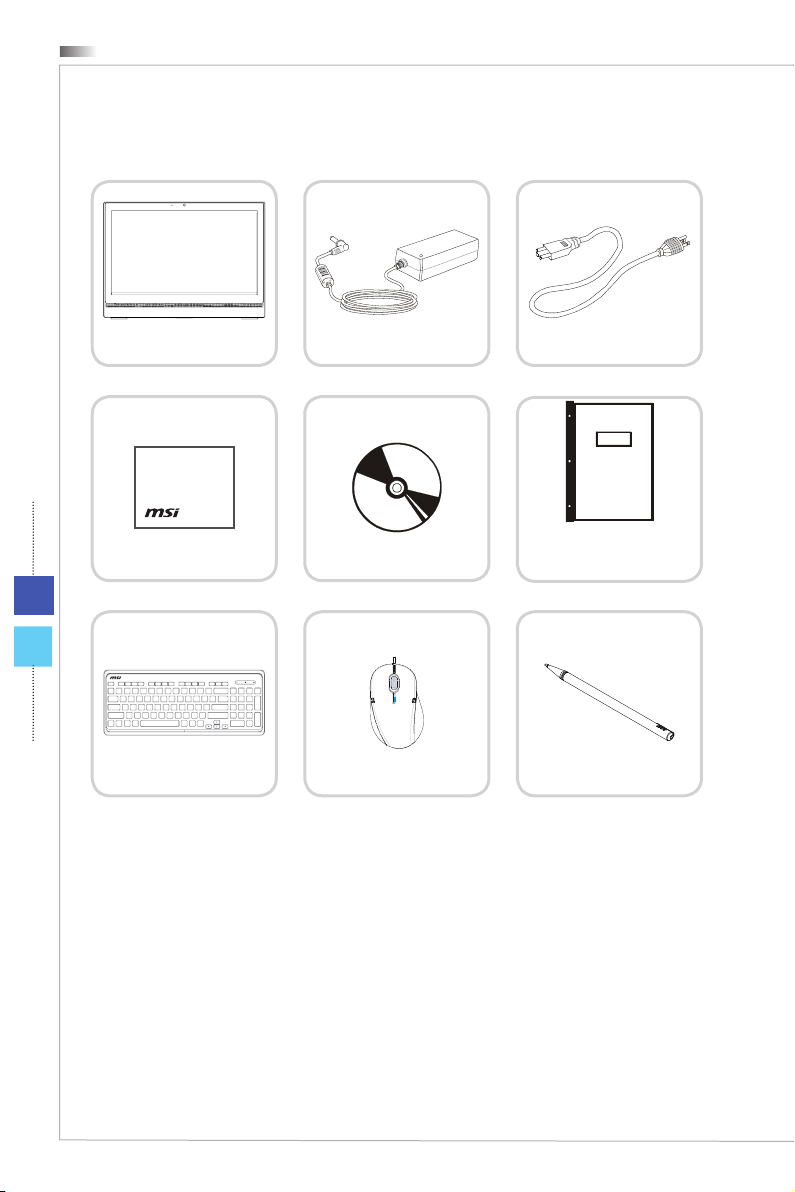
Общие Сведения
Комплект Поставки
1-2
Устройство серии Wind
Top
Стеклоочиститель ЖК-
дисплея
Клавиатура
(опционально)
* Если какой-либо компонент отсутствует или неисправен, немедленно свяжитесь
с нами�
* Рисунок приведен только для справки� Комплект поставки может несколько
отличаться в зависимости от приобретенной модели�
Сетевой блок питания
Диск с драйверами и
утилитами
Мышь (опционально)опционально))
Кабель питания
переменного тока
Руководство
пользователя и краткое
руководство
Стилус (опционально)
Page 15
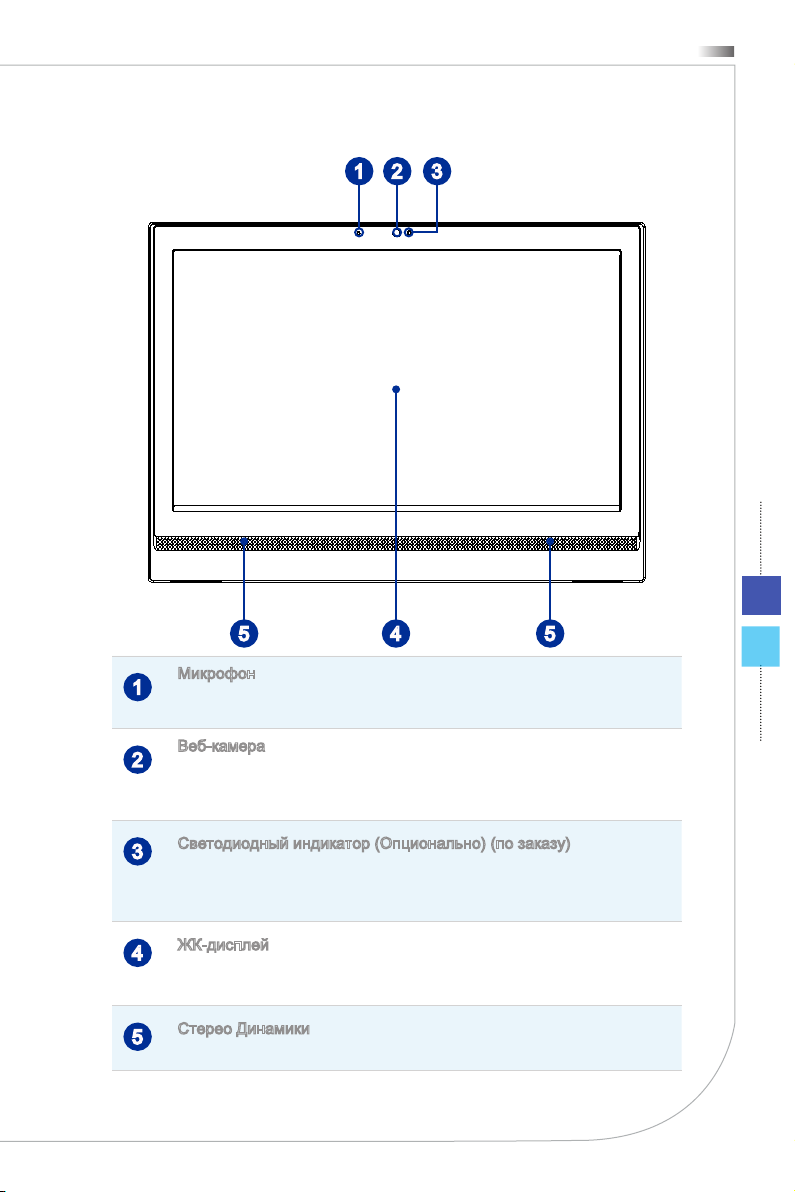
Сводная Информация
Вид спереди
21
Серия Wind Top
3
1-3
45 5
Микрофон
1
Встроенный микрофон может использоваться для Онлайн видеочата�
Веб-камера
2
Данная встроенная веб-камера с микрофоном может
использоваться для фотосъемки, видеосъемки и конференций, а
также других интерактивных приложений�
Светодиодный индикатор (Опционально) (по заказу)
3
Светодиодный индикатор показывает, когда он находится в
режиме записи�Светодиодный индикатор должен быть горит,
когда устройство захватит видео и гаснет, когда устройство не
захватит видео�
ЖК-дисплей
4
ЖК-дисплей 20-дюйм TFT LCD представляет собой устройство с
разрешением 1600 x 900 с соотношением сторон 169�
Стерео Динамики
5
Обеспечивают высококачественную стереофоническую передачу звука�
Page 16

Общие Сведения
Вид сзади
1-4
1
11
321
5
7
8
9
6
4
10
Page 17
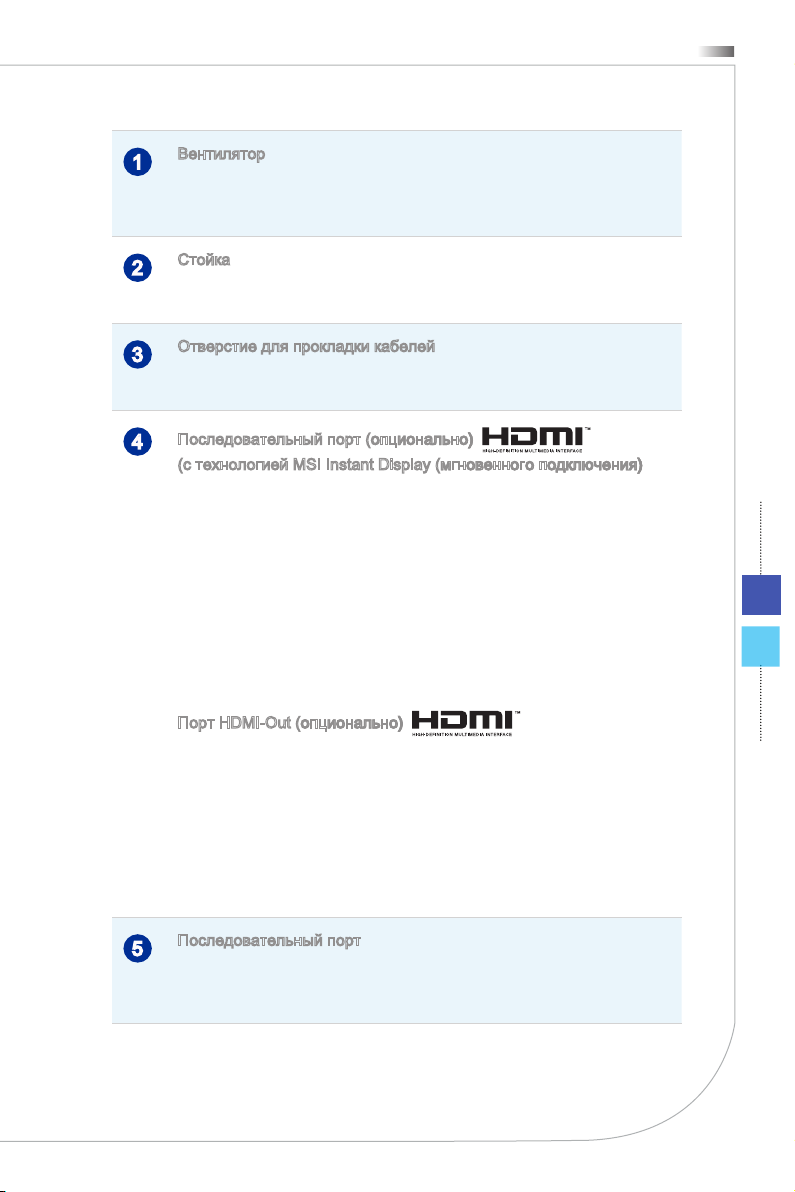
Вентилятор
1
Вентиляционные отверстия в корпусе устройства обеспечивают
конвекцию воздуха и предотвращают перегрев устройства� Не
перекрывайте эти отверстия�
Стойка
2
Эта стойка используется для помещения компьютера на ровную,
устойчивую поверхность�
Отверстие для прокладки кабелей
3
При подключении устройств избегайте перекручавания кабелей� Для этого
используйте специальное отверстие для прокладки кабелей�
Последовательный порт (опционально)опционально))
4
(с технологией MSI Instant Display (мгновенного подключения)мгновенного подключения))
Мультимедийный интерфейс высокой четкости (HDMI)
представляет собой полностью цифровой аудиовидеоинтерфейс, позволяющий передавать несжатые потоки
данных�Интерфейс HDMI обеспечивает передачу ТВ-сигнала
в любом формате, включая телевидение стандартной,
повышенной и высокой четкости, а также многоканальный
цифровой звук, по одному кабелю�
С помощью технологии MSI Instant Display, при подключении
питания к ПК AIO успешно, монитор автоматически переходит в
режим “ожидания” без нажатия кнопки питания� При подключении
устройств к порту HDMI-in, монитор будет включен сразу� Вы также
можете переключать режимы через питание монитора / кнопку
режима на боковой панели если вы уже оказались на вашем ПК
AIO� Эта технология помогает экономить больше энергии для
вашей системы�
Порт HDMI-Out (опционально)опционально))
Мультимедийный интерфейс высокой четкости (HDMI)
представляет собой полностью цифровой аудио- видеоинтерфейс,
позволяющий передавать несжатые потоки данных� Интерфейс
HDMI обеспечивает передачу ТВ-сигнала в любом формате,
включая телевидение стандартной, повышенной и высокой
четкости, а также многоканальный цифровой звук, по одному
кабелю�
Серия Wind Top
1-5
* Обратитесь к печатному значку на шасси,чтобы найти точное
положение порта HDMI-входа и порта HDMI-выхода�
Последовательный порт
5
Данный последовательный порт поддерживает штрихкодовые
сканеры, штрихкодовые принтеры, вексельные принтеры, машины
кредитной карты, и т�д�
Page 18
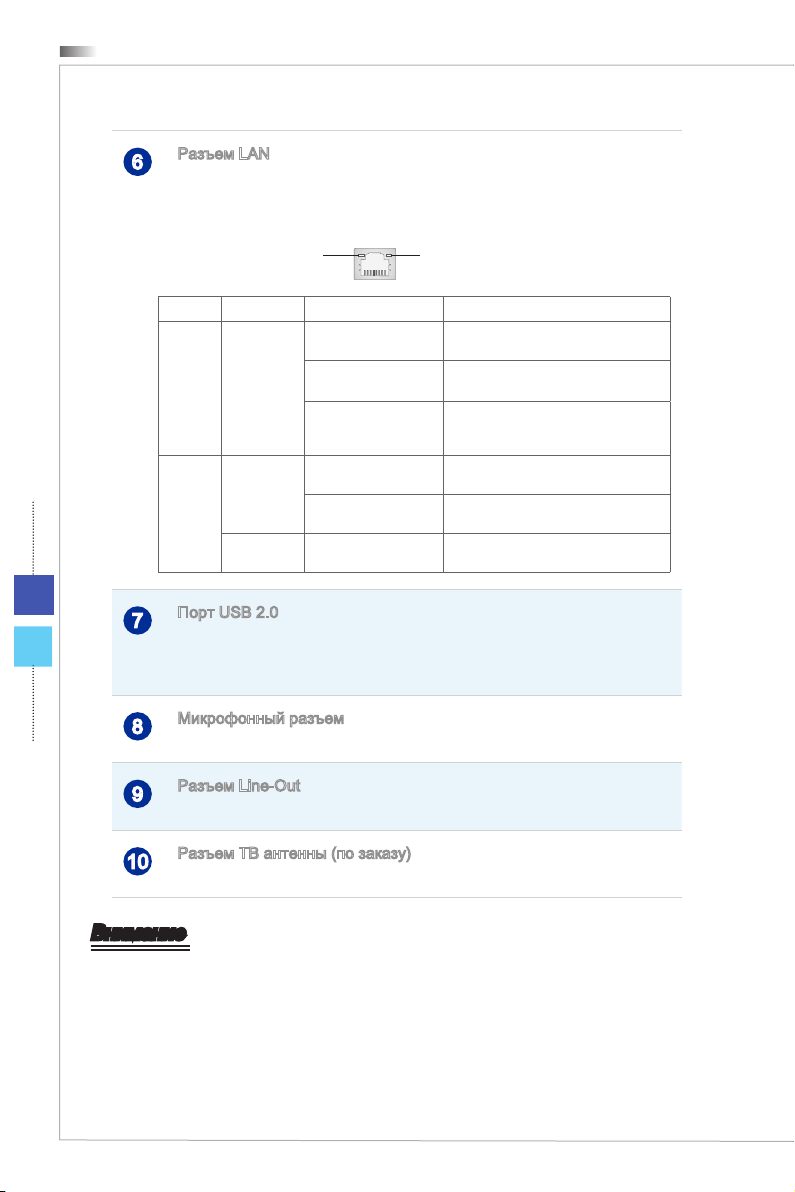
Общие Сведения
Разъем LAN
6
Стандартный сетевой разъем RJ-45 предназначен для
подключения к локальной вычислительной сети (ЛВС)� К нему
можно подключить сетевой кабель�
LED Цвет Состояние LED Condition
Левый Желтый Выкл� Связь с локальной сетью не
Правый Зеленый Выкл� Выбрана скорость передачи данных
Жёлтый Зеленый/ Oранжевый
установлена�
Вкл� (установившийся
режим)
Вкл� (повышенная яркость, мигание)
Вкл�
Оранжевый Вкл� Выбрана скорость передачи данных
Связь с локальной сетью
установлена�
Компьютер обменивается данными
с другим компьютером в локальной
сети�
10 Мбит/с�
Выбрана скорость передачи данных
100 Мбит/с�
1000 Мбит/с�
1-6
Порт USB 2�0
7
Порт USB (Universal Serial Bus) позволяет подключать такие USB
устройства, как клавиатура, мышь и т�д� Поддержка скорости
передачи данных до 480Мб/с (Hi-Speed)�
Микрофонный разъем
8
Разъем для подключения микрофонов�
Разъем Line-Out
9
Разъем для подключения наушников или громкоговорителей�
Разъем ТВ антенны (по заказу)
10
Этот разъем предназначен для антенны цифрового ТВ�
Внимание
Рекомендуется подключить высокоскоростные устройства к портам USB 3�0, а
подключить низкоскоростные устройства, такие как мышь и клавиатура, к портам
USB 2�0 на задней панели�
Page 19
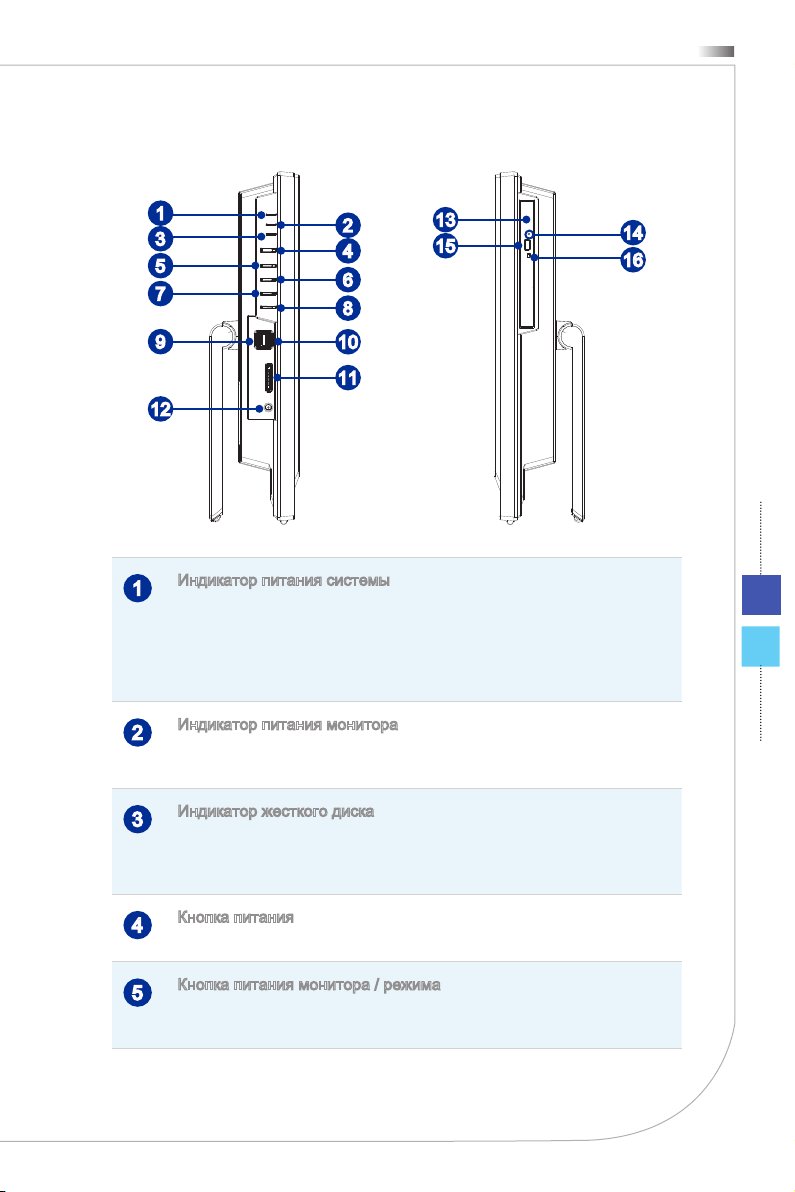
Вид со стороны
Серия Wind Top
1
3
5
7
9
2
4
6
8
10
13
15
11
12
Индикатор питания системы
1
Светодиодный индикатор горит, если система включена, и
гаснет после выключения системы� Что касается режимов
энергосбережения, то светодиодный индикатор мигает в
режиме S3 (сохранение данных в памяти) и гаснет в режиме S4
(сохранение данных на диске)�
Индикатор питания монитора
2
Индикатор питания мигает при включении монитора и гаснет при
его выключении�
14
16
1-7
Индикатор жесткого диска
3
Этот индикатор показывает состояние активности жёсткого диска�
Он мигает при доступе системы к данным жёсткого диска и не
горит, когда не активность определена�
Кнопка питания
4
Кнопка питания позволяет включать и выключать систему�
Кнопка питания монитора / режима
5
Эта кнопка работает в качестве кнопки питания монитора и в качестве
переключатели сигнального входа между ПК и HDMI�
Page 20
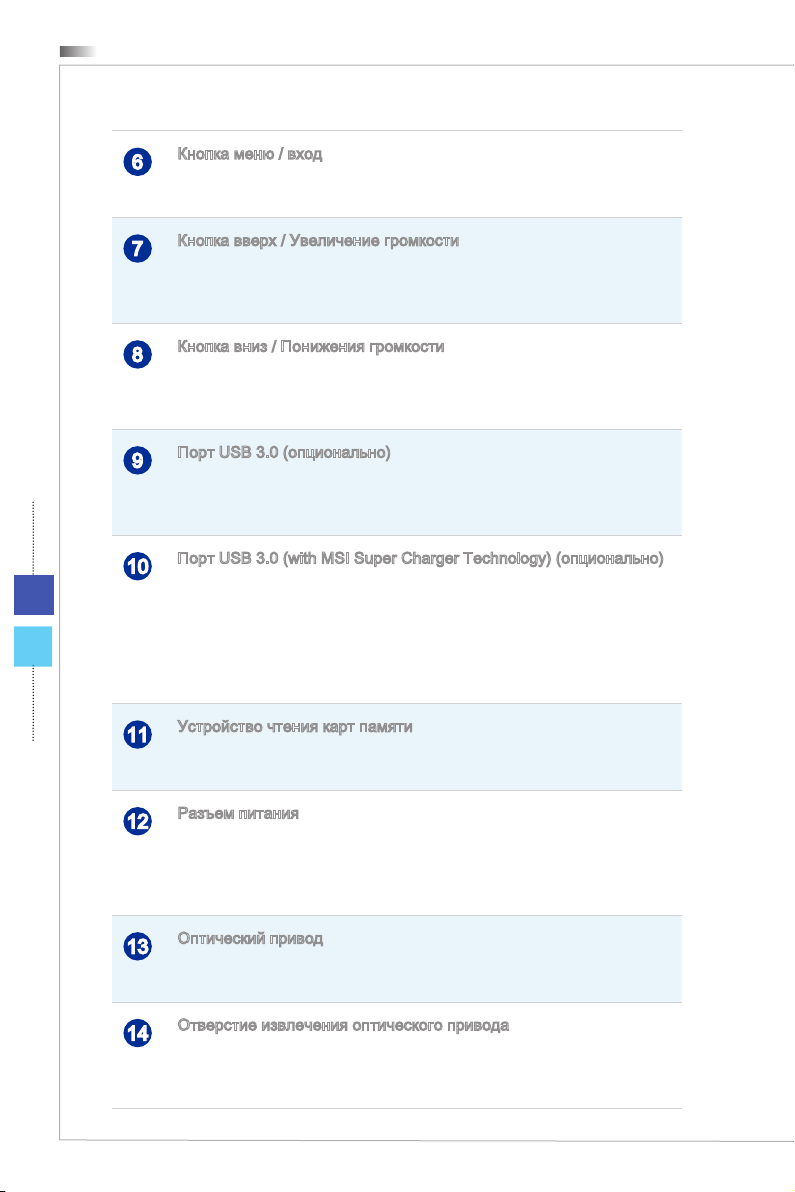
1-8
Общие Сведения
Кнопка меню / вход
6
Нажмите эту кнопку для просмотра меню OSD или входа в
подменю�
Кнопка вверх / Увеличение громкости
7
При режиме меню, эта кнопка означает передвижения кусора
или ручной выбор OSD в дополнительных значений� Вне режима
меню, она работает в качестве кнопки увеличения громкости�
Кнопка вниз / Понижения громкости
8
При режиме меню, эта кнопка означает передвижения кусора
или ручной выбор OSD в дополнительных значений� Вне режима
меню, она работает в качестве кнопки понижения громкости�
Порт USB 3�0 (опционально)
9
Порт USB 3�0 является обратно совместимым устройством с USB
2�0� Поддержка скорости передачи данных до 5 Gbit/s (SuperSpeed)�
Порт USB 3�0 (with MSI Super Charger Technology) (опционально)
10
Порт USB 3�0 является обратно совместимым устройством с USB 2�0�
Поддержка скорости передачи данных до 5 Gbit/s (SuperSpeed)� С развитием
технологии MSI Super Charger, он работает не только в качестве порта
USB 3�0, но и позволяет пользователям зарядить устроства USB даже при
выключенной системе� Пользователям больше не надо включать систему
для зарядки устройства от USB� Данная технология также уменьшает время
зарядки на 40% для экономии вашего времени�
Устройство чтения карт памяти
11
Встроенное устройство чтения карт памяти поддерживает карты
различных типов�
Разъем питания
12
Адаптер питания преобразует пременный ток в постоянный� Питание ПК
осуществляется через этот разъем� Во избежание повреждения
компьютера всегда используйте адаптер питания из комплекта
поставки�
Оптический привод
13
Многоформатный привод DVD интегрирован в ваш ПК (Blu-ray
опционально)�
Отверстие извлечения оптического привода
14
Вставьте тонкий, прямой объект (например скрепка для бумаг) в
отверстие извлечения для ручного открытия оптического привода,
когда кнопка извлечения не работает�
Page 21

Серия Wind Top
Кнопка извлечения оптического привода
15
Нажмите эту кнопку для открытия оптического привода�
Индикатор ODD
16
Если индикатор ODD горит, это означает, что система читает
данные из CD или DVD, или пишет данные в них�
Внимание
В целях безопасности рекомендуется сначала подключить сетевой блок питания к
устройству, затем подключить кабель питания переменного тока к электрической
розетке�
1-9
Page 22
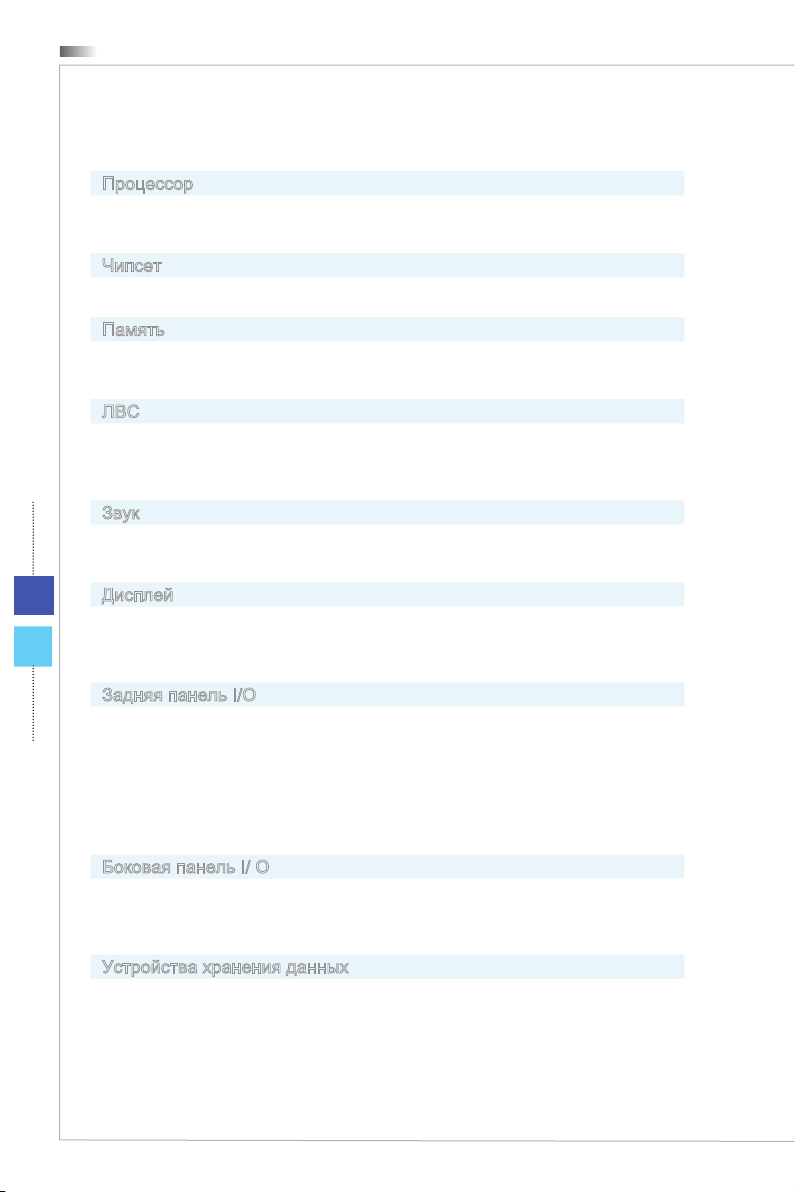
Общие Сведения
Технические Характеристики Системы
Процессор
Процессор Intel® Core™ i5, Core™ i3, Pentium® и Celeron® в конструктиве
■
LGA1155 (TDP Max 65 W)
Чипсет
Intel® H61■
Память
2 слота DDR3 SO-DIMM
■
Максимальный объем памяти составляет 8ГБ
■
ЛВС
Проводная ЛВС поддерживается контроллером Realtek® RTL8111E Giga-
■
bit Ethernet
Беспроводная ЛВС на основе опционального модуля Mini PCI-E WLAN
■
Звук
HDA Кодек на чипсете Realtek® ALC887
■
Соответствует спецификации Azalia 1�0
■
1-10
Дисплей
20-дюйм HD+ дисплей с подсветкой LED
■
с оптимальным разрешением 1600 x 900 пикселов
со стандартным широкоэкраном пропорции 169
-
Задняя панель I/O
1 разъем LAN
■
2 звуковых разъема
■
2 последовательных порта
■
4 порта USB 2�0
■
1 порт HDMI-in (опционально)
■
1 порт HDMI-out (опционально)
■
1 разъем TV антенна (опционально)
■
Боковая панель I/ O
1 разъем питания
■
1 устройство чтения карт памяти
■
2 порта USB 3�0 (опционально)
■
Устройства хранения данных
Page 23
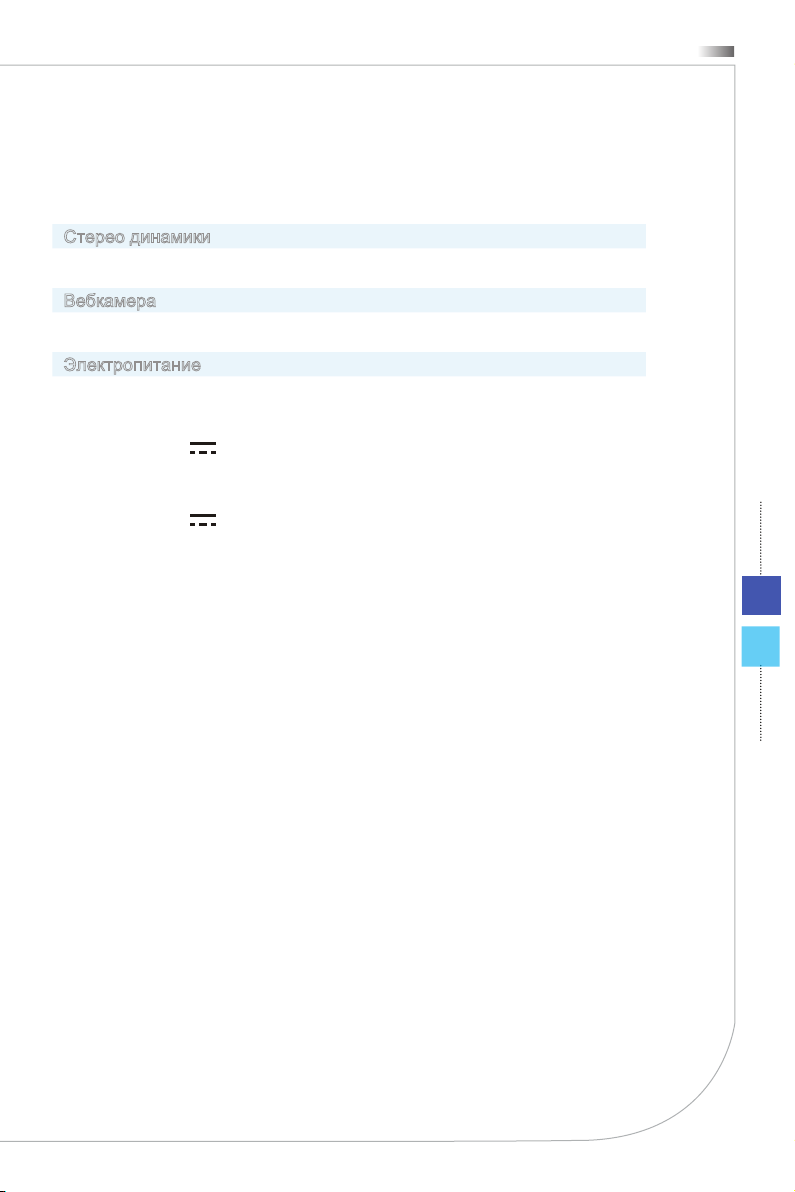
Серия Wind Top
Дисковод для жесткого диска 3�5”, SATAII
■
Дисковод для оптического диска Slim DVD Super Multi (Blu-ray
■
опционально)
Устройство чтения карт памяти 3-в-одном SD/ MS/ MMC
■
Стерео динамики
2 стерео динамики■
Вебкамера
Поддержка вебкамеры с микрофоном■
Электропитание
Опция 1 Сетевой блок питания мощностью 120 Вт с технологией активной
■
коррекцией коэффициента мощности
Вход 100-240V, 2�0A, 50-60Hz
Выход 19В 6�32A
-
Опция 2 Сетевой блок питания мощностью 90 Вт с технологией активной
■
коррекцией коэффициента мощности
Вход 100-240V, 1�5A, 50-60Hz
Выход 19В 4�74A
-
1-11
Page 24
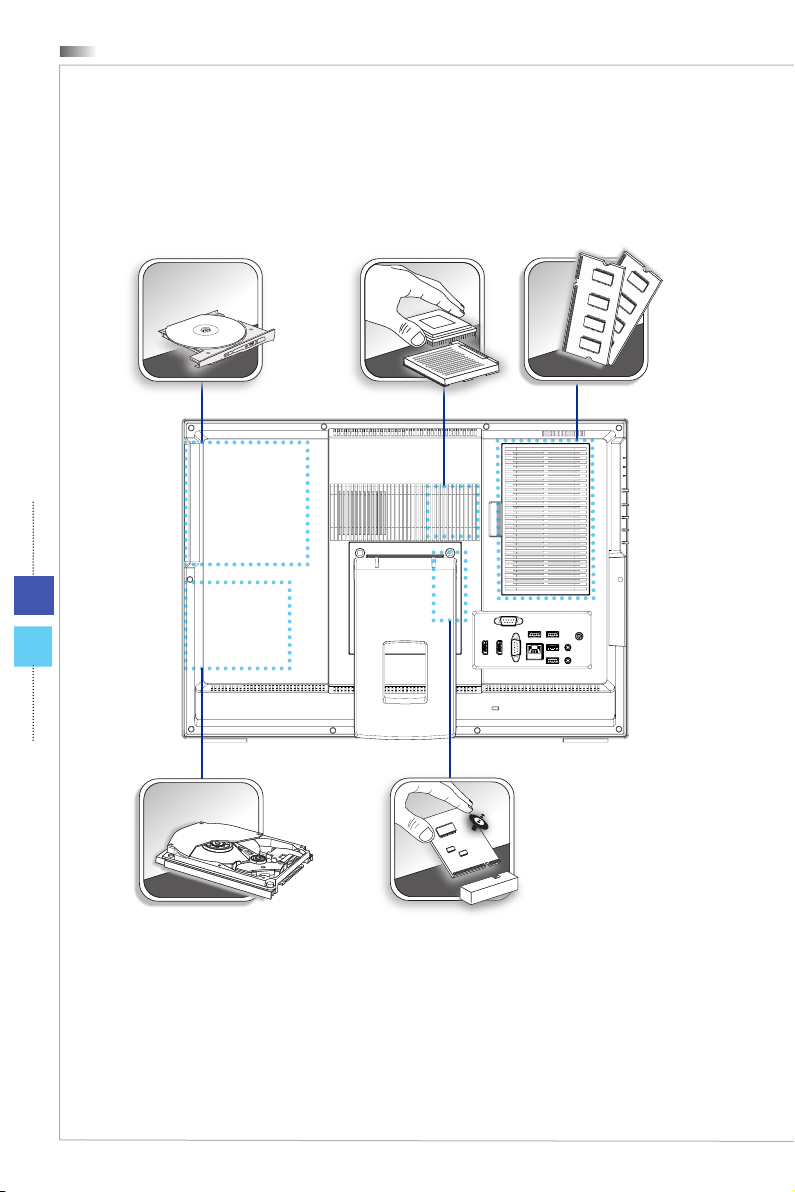
1-12
Общие Сведения
Замена и Обновление Компонентов
Обратите внимание на то, что некоторые предустановленные в устройство
компоненты могут быть модернизированы или заменены по требованию
пользователя в зависимости от приобретенных моделей�
Для получения дополнительной информации об ограничении обновления
см� технические спецификации в руководстве пользователя� Для получения
дополнительной информации о приобретенном устройстве обратитесь к местному
дилеру�
Модернизация и замена компонентов устройства должны выполняться
только уполномоченным дилером или сервисным центром� Самостоятельное
выполнение этих операций может привести к потере гарантии� Если потребуется
модернизировать или заменить какой-либо компонент устройства, настоятельно
рекомендуется обратиться к уполномоченному дилеру или в сервисный центр�
Page 25
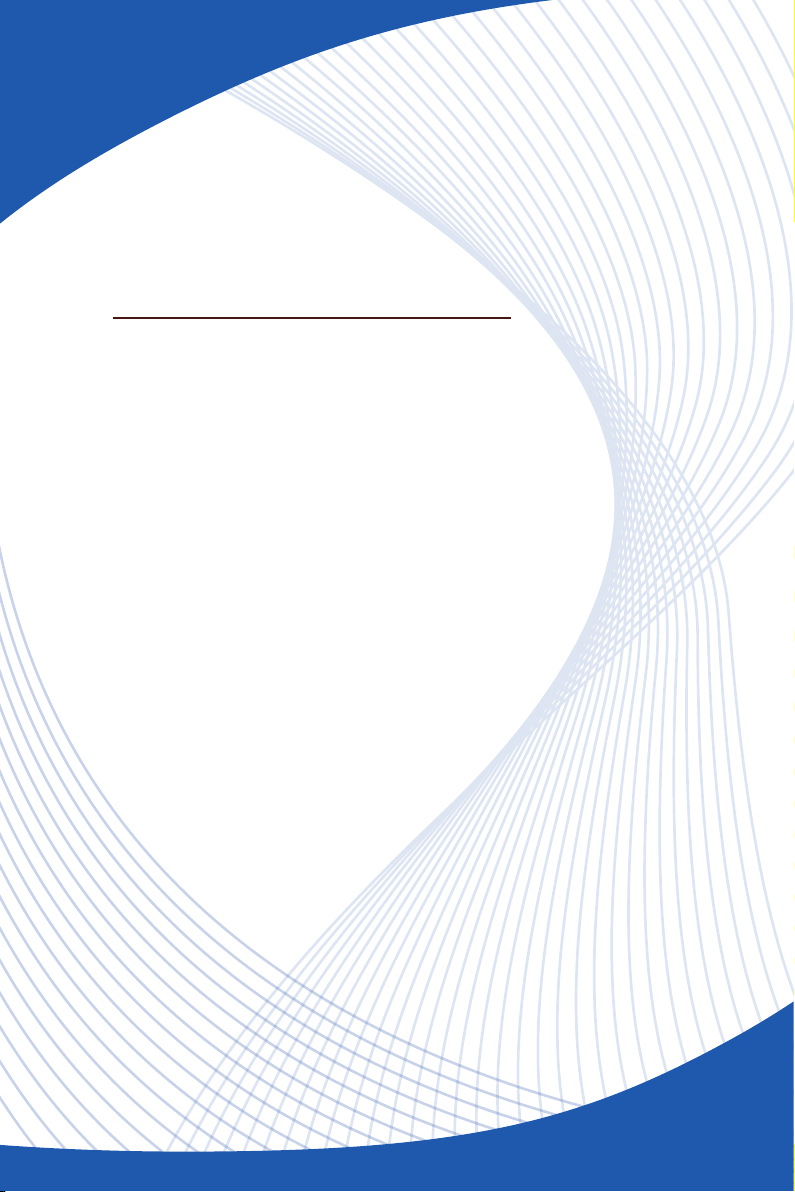
Глава 2
Начало Работы
В этой главе приведена информация о настройке
аппаратного обеспечения� Чтобы предотвратить
повреждение периферийных устройств при
их подключении, соблюдайте осторожность и
используйте заземляющий браслет, защищающий от
статического электричества�
Page 26

2-2
38 -7 6 cm
15- 20
90- 120
Начало Работы
Советы по Обеспечению Безопасности
и Удобства
AIO ПК представляет собой портативный компьютер, позволяющий работать
в любом месте� Однако при длительной работе с компьютером важно выбрать
правильное рабочее место�
Рабочее место должно хорошо освещаться�
1�
Используйте удобный стол и кресло� Отрегулируйте их высоту в соответствии
2�
со своим положением во время работы�
Отрегулируйте спинку стола (если имеется), чтобы обеспечить комфортное
3�
положение спины�
Поставьте ноги прямо на пол в естественном положении� Во время работы
4�
колени и локти должны быть согнуты под углом приблизительно 90 градусов�
Положите руки на стол в естественном положении, чтобы не создавать
5�
нагрузки на запястья�
Отрегулируйте угол и положение AIO ПК для обеспечения оптимального
6�
доступа�
Старайтесь не использовать компьютер в местах, где это может причинить
7�
неудобство (например, в кровати)�
AIO ПК представляет собой электрическое устройство� Обращайтесь с ним
8�
осторожно, чтобы предотвратить нанесение вреда здоровью�
1
3
6
4
5
4
2
2
4
Page 27

Серия Wind Top
Установка оборудования
Размещение Компьютера AIO
Разместите компьютер AIO на ровной и устойчивой поверхности (например,
1�
на столе)�
Вытяните подставку и отклоните монитор� Для стабилизации изделия,
2�
убедитесь в том, что подставка вытянула так, чтобы знак на петле был
выровнен по краю крышки петли� Это поможет уменьшить напряжение глаз и
мышечное утомление�
2-3
Page 28

2-4
Начало Работы
Подключение к источнику питания переменного
тока
Подсоедините кабель питания переменного тока к сетевому блоку питания��
1�
Подсоедините разъем постоянного тока сетевого блока питания к компьютеру
2�
AIO��
Подсоедините вилку кабеля питания переменного тока к электрической
3�
розетке��
2
1
3
Внимание
В целях безопасности рекомендуется сначала подключить сетевой блок питания
к компьютеру AIO, затем подключить кабель питания переменного тока к
электрической розетке�
Page 29

Включение системы
Нажмите кнопку питания для включения системы��
Серия Wind Top
2-5
Page 30

Page 31

Глава 3
Работа с Системой
(Windows 7)
В этой главе приведена информация по работе с системой�по работе с системой��
Внимание
Приведенная информация может быть изменена без
предварительного уведомления��
Page 32

3-2
Системные Операции (Windows 7)
Первичная Настройка Системы
Перед тем, как приступить к использованию компьютера Wind Top Series
AIO, потребуется выполнить описанные ниже действия� Полная настройка
загрузки системы займет около 30 минут�
1� Запустится программа установки Windows� Дождитесь загрузки данных
программой установки Windows�
2� Выберите язык операционной системы и нажмите кнопку [Next] (Далее)�
3� Установите требуемые значения в полях «Country or region» (Страна
или регион), «Time and currency» (Формат времени и денежных единиц)
«Keyboard layout» (Раскладка клавиатуры)� Нажмите кнопку [Next]
(Далее)�
4� Введите имя пользователя для создания учетной записи и имя
компьютера, под которым он будет виден в сетевом окружении�
Нажмите кнопку [Next] (Далее)�
5� Введите пароль учетной записи для защиты от несанкционированного
входа в систему� (Если пароль не требуется, оставьте это поле пустым�)
Нажмите кнопку [Next] (Далее)�
6� Ознакомьтесь с условиями лицензионного соглашения� Установите
флажок «I accept the license terms» (Я принимаю условия лицензии) и
нажмите кнопку [Next] (Далее)�
7� Установите значение [Use recommended settings (Использовать
рекомендуемые параметры)] для параметра “Help protect Windows auto-
matically (Автоматическая защита Windows)”�
8� Установите дату и время� Нажмите кнопку [Next] (Далее)�
9� Выберите в списке беспроводных ЛВС сеть, к которой требуется
подключить компьютер� Нажмите кнопку [Next] (Далее)� Чтобы
пропустить этот шаг и настроить подключение к беспроводной ЛВС
позднее, нажмите кнопку [Skip] (Пропустить)�
10� (опционально) Откроется экран антивирусного программного
обеспечения� Нажмите кнопку [Agree] (Принять), чтобы принять
условия лицензионного соглашения и активировать антивирусное
программное обеспечение� Чтобы продолжить установку, не
активируя антивирусное программное обеспечение, нажмите кнопку
[Stay Unprotected](Остаться незащитно)�
11� Откроется меню установки программного обеспечения� Нажмите кнопку
[Install] (Установить)�
12� Начнется установка программного обеспечения� Не выключайте
компьютер во время установки программного обеспечения� После
завершения установки нажмите кнопку [Finish] (Готово)�
13� Начнется установка персональных настроек ОС Windows 7� После
этого можно приступить к использованию компьютера AIO� Удачной
работы!
Page 33

Серия Wind Top
Подключение к Локальной Сети в
ОС Windows
Проводная ЛВС
1� Откройте меню [Start] (Пуск) > [Control Panel] (Панель управления)�
3-3
2� Выберите пункт [Connect to the Internet] (Подключение к Интернету) в
разделе [Network and Internet] (Локальная сеть и Интернет)�
Page 34

3-4
Системные Операции (Windows 7)
3� Выберите пункт [Broadband (PPPoE) (Высокоскоростное (PPPoE))],
чтобы подключиться с помощью технологии DSL или кабеля с
использованием имени пользователя и пароля�
4� Введите данные, предоставленные поставщиком интернет-услуг (ISP)
и нажмите кнопку [Connect] (Подключить), чтобы создать подключение к
ЛВС�
Page 35

Серия Wind Top
Беспроводная ЛВС
1� Откройте меню [Start] (Пуск) > [Control Panel] (Панель управления)�
2� Выберите пункт [Connect to the Internet] (Подключение к Интернету) в
разделе [Network and Internet] (Локальная сеть и Интернет)�
3-5
Page 36

3-6
Системные Операции (Windows 7)
3� Выберите пункт [Wireless] (Беспроводная сеть), чтобы создать
подключение с помощью беспроводного маршрутизатора или
беспроводной сети�
4� Откроется список доступных беспроводных ЛВС� Выберите требуемую
сеть в списке или нажмите кнопку [Open Network and Sharing Center]
(Открыть центр управления сетями и общим доступом), чтобы создать
новое подключение�
5� Чтобы создать новое подключение к беспроводной ЛВС, выберите
пункт [Set up a new connection or network] (Создать новое подключение
или сеть) в разделе [Network and Sharing Center] (Центр управления
сетями и общим доступом)�
Page 37

Серия Wind Top
6� Затем выберите пункт [Manually connect to a wireless network]
(Подключиться к беспроводной сети вручную) и нажмите кнопку [Next]
(Далее)�
7� Введите данные новой беспроводной сети и нажмите кнопку [Next]
(Далее)�
3-7
8� Будет создано новое подключение к беспроводной ЛВС� Нажмите
кнопку [Close] (Закрыть), чтобы закрыть окно, или выберите пункт
[Change connection settings] (Изменить параметры подключения), чтобы
изменить параметры беспроводной ЛВС�
Page 38

Системные Операции (Windows 7)
Экранное Меню (OSD)
Экранное меню позволяет настраивать параметры вывода изображений на
дисплей, например яркость, контрастность, положение, язык, и�д�
3-8
Mode /
Monitor Power
Up / Volume Up
1� Нажмите кнопку Menu (Меню), чтобы открыть главное экранное меню�
Выберите требуемое меню кнопками вверх и вниз, затем нажмите кнопку
Menu (Меню), чтобы открыть выбранное меню� Выберите требуемый
параметр или измените значение кнопками вверх и вниз� Настроив
требуемые параметры, нажмите кнопку Mode (Режим), чтобы закрыть
меню�
Регулировка контрастности и
яркости
System Power
Menu / Enter
Down / Volume Down
Регулировка цвета
Page 39

Серия Wind Top
Регулировка фазы/фокуса/часов/ фазы/фокуса/часов/
наклона
Выбор источника видеосигнала
Регулировка положения экрана положения экрана
Регулировка положения и времени
ожидания экранного меню
3-9
Выбор языка меню Режим пейзажа
Page 40

Системные Операции (Windows 7)
3-10
Сброс настроек системы
2� Отрегулируйте громкость звука, нажимая кнопки вверх и вниз�Отрегулируйте громкость звука, нажимая кнопки вверх и вниз��
3� Нажмите кнопку Режима, чтобы открыть меню источников сигнала� НажмитеНажмите кнопку Режима, чтобы открыть меню источников сигнала� Нажмите Режима, чтобы открыть меню источников сигнала� Нажмитечтобы открыть меню источников сигнала� Нажмите� Нажмите
ещё раз для выбора режима ПК/ HDMI/ монитор выключен�
Настройка широкоэкранного
режима
Внимание
При появлении какой-либо ошибки, приводящей к ненормальному отображению
или нарушению функции регулировки громкости, для оптимального
функционирования войдите в экранное меню и сбросьте настройки монитора,
чтобы восстановить все заводские параметры по умолчанию�
Page 41

Серия Wind Top
Управление Питанием
Управление питанием персональных компьютеров и мониторов может
значительно сэкономить электроэнергию, а также внести вклад в защиту
окружающей среды�
Чтобы сэкономить электроэнергию, настройте выключение дисплея или
перевод компьютера в режим ожидания после определенного времени
бездействия пользователя�
Управление питанием в ОС Windows
Функции управления электропитанием в ОС Windows позволяют
■
настраивать параметры энергопотребления дисплея, жесткого
диска и аккумуляторной батареи� Откройте меню [Start] (Пуск) >
[Control Panel] (Панель управления) > [System and Security] (Система
и безопасность)�
3-11
Затем выберите пункт [Power Options] (Электропитание)�
Выберите план электропитания, удовлетворяющий личным
требованиям� Можно также выполнить точную настройку параметров,
нажав кнопку [Change plan settings] (Изменить настройки плана)�
Page 42

3-12
Системные Операции (Windows 7)
В меню Shut Down Computer (Отключение компьютера) будут
■
отображены пункты Sleep (S3/S4) (Перевод компьютера в режим
ожидания) и Shut Down (S5) (Выключение компьютера), которые
позволяют быстро и просто управлять питанием системы�
Управление питанием через качественный
монитор ENERGY STAR (опционально)
Функция управления питанием позволяет компьютеру переходить в
состояние низкого энергосбережения или в “спящий” режим после
определенного времени бездействия� При использовании монитора с
поддержкой ENERGY STAR, эта функция управления питанием работает
аналогично� Для использования энергосбережения функция управления
питанием предустановленна для работы по следующей схеме
Выключать дисплея после 15 минут простоя
■
Входить в спящий режим после 30 минут простоя
■
Вывод компьютера из режима ожидания
Компьютер можно вывести из режима ожидания, подав команду с
помощью
кнопки питания,
■
сети (Wake On LAN),
■
мыши,
■
клавиатуры�
■
Советы по экономии электроэнергии
Выключайте монитор с помощью кнопки питания LCD, если
■
компьютер не будет использоваться продолжительное время�
Отрегулируйте настройки в параметрах электропитания в ОС Win-
■
dows для оптимизации управления электропитанием ПК�
Установите программное обеспечение экономии энергии для
■
управления потребления энергии ПК�
Всегда отсоединяйте кабель питания переменного тока или
■
выключайте электрическую розетку, если компьютер не будет
использоваться продолжительное время� Это позволит сэкономить
электроэнергию�
Page 43

Серия Wind Top
Восстановление системы
Внимание!
Функция Восстановления Системы доступна только для ОС Windows с
утилитами MSI (по умолчанию)�
Функция восстановления может потребоваться в следующих случаях�
Восстановление исходных заводских параметров системы�
■
Появление ошибок в используемой операционной системе�
■
Нарушение нормальной работы операционной системы из-за
■
вирусов�
Вам требуется установить ОС с другим языком�
■
Перед тем, как воспользоваться функцией восстановления системы,
создайте резервную копию важных данных, сохраненных на жестком диске
системы, на других носителях информации�
Если восстановить систему с помощью описанной ниже процедуры не
удастся, обратитесь к местному дистрибьютору или уполномоченный
сервисный центр для получения помощи�
Восстановление системы с помощью клавиши
F3
Если в системе возникнут невосстановимые ошибки, рекомендуется
сначала выполнить восстановление системы с раздела восстановления
жесткого диска, нажав клавишу F3�
3-13
Выполните следующие действия�
1� Перезагрузите систему�
2� Когда на экране отобразится следующее изображение, нажмите клавишу
F3�
Page 44

3-14
Системные Операции (Windows 7)
3� Войдите в подменю функции восстановления� Функция работает в трех
режимах Резервное копирование системы, Восстановление системы и
Восстановить заводские настройки�
Резервное копирование системы
Настоятельно рекомендуется создать резервную копию системы, которая
поможет восстановить данные в случае внезапного отказа диска и других
непредвиденных ситуациях�
Выполните следующие действия�
1� Выберите [Backup System] (Резервное копирование системы)� Или,
выберите [X] или нажмите клавишу [Esc] на клавиатуре для выхода�
Page 45

Серия Wind Top
2� Выберите [BACKUP] (Резервное копирование) для запуска создания
резервной копии системы�
Начальное резервное копирование
Начальное резервное копирование может занять некоторое время�
Дождитесь завершения процесса не прерывая его�
Последующее резервное копирование
Последующие резервные копии замещают предыдущие резервные копии
файлов�
3-15
Page 46

3-16
Системные Операции (Windows 7)
3� Процесс резервного копирования системы� Это может занять некоторое
время� Не отключайте питание, это может привести к непредсказуемым
повреждениям системы�
4� Или выберите [CANCEL] (Отмена) для прекращения процесса
резервного копирования системы� Не отключайте питание в процессе
отмены процесса резервного копирования системы�
Page 47

Серия Wind Top
5� После успешного создания резервной копии системы отображается
следующее сообщение� Нажмите кнопку [OK] для завершения�
Восстановление системы
Данная функция позволяет восстановить предыдущее состояние системы
с помощью резервных файлов, созданных перед этим пользователем
и сохраненных на жестком диске� Если резервные файлы недоступны,
восстанавливаются настройки системы по умолчанию�
3-17
Выполните следующие действия�
1� Выберите [Restore System] (Восстановление системы)� Или, выберите [X]
или нажмите клавишу [Esc] на клавиатуре для выхода�
Page 48

Системные Операции (Windows 7)
2� Выберите [OK] или [NEXT] (Далее) для восстановления системы из
резервной копии или с настройками по умолчанию� Или выберите
[CANCEL] (Отмена) для прекращения процесса резервного копирования
системы�
С помощью файлов резервных копий: восстановление
предыдущего состояния системы
3-18
Без файлов резервных копий: восстановление настроек
системы по умолчанию
Page 49

Серия Wind Top
3� Выполняется восстановление системы� Это может занять некоторое
время� Не отключайте питание, это может привести к непредсказуемым
повреждениям системы�
4� После успешного восстановления системы отображается следующее
сообщение� Нажмите кнопку [OK] для завершения� Перезапустите
систему и войдите в ОС Windows обычным образом� Если процесс
восстановления не удался или был прерван, повторите всю процедуру
восстановления заново�
3-19
Page 50

3-20
Системные Операции (Windows 7)
Восстановление системы
С помощью данной функции восстанавливаются заводские настройки
системы по умолчанию� Все данные на жестком диске будут удалены, а все
заводские настройки по умолчанию будут восстановлены�
Выполните следующие действия�
1� Выберите [Recover to factory default] (Восстановить заводские настройки
по умолчанию)� Или, выберите [X] или нажмите клавишу [Esc] на
клавиатуре для выхода�
2� Система будет восстановлена с заводскими настройками� Все данные
будут удалены� Обязательно создайте резервную копию всех важных
данных� Выберите [NEXT] (Далее) для продолжения� Или выберите
[CANCEL] (Отмена) для прекращения операции�
Page 51

Серия Wind Top
3� Выберите [OK] для восстановления настроек системы по умолчанию�
4� Процесс восстановления системы� На это может потребоваться
некоторое время� Не отключайте питание, это может привести к
непредсказуемым повреждениям системы�
3-21
Page 52

3-22
Системные Операции (Windows 7)
5� После успешного завершения восстановления отобразится следующее
сообщение� Нажмите кнопку [OK] для завершения� Перезапустите
систему и войдите в ОС Windows обычным образом� Если процесс
восстановления не удался или был прерван, повторите всю процедуру
восстановления заново�
Page 53

Глава 4
Работа с Системой
(Windows 8)
В этой главе приведена информация по работе с системой�
Внимание
Приведенная информация может быть изменена без
предварительного уведомления�
Page 54

4-2
Системные Операции (Windows 8)
Первичная Настройка Системы
Перед тем, как приступить к использованию компьютера AIO, потребуется AIO, потребуется, потребуется
выполнить описанные ниже действия� Полная настройка системы займет
некоторое время�
1� После включения, автоматически запустится программа установки
Windows� Дождитесь полного завершения данного процесса�
2� Выберите язык операционной системы и нажмите кнопку [Next]
(Далее)�
3� Ознакомьтесь с условиями лицензионного соглашения� Установите
флажок «I accept the license terms for using Windows» (Я принимаю
условия лицензии на использование Windows) и нажмите кнопку [Accept] (Принять)�
4� Выберите цвет и введите название компьютера�Нажмите кнопку
[Next](Далее)�
5� Выберите в списке доступных беспроводных WiFi сетей необходимую
и нажмите кнопку [Connect] (подключение)� Чтобы отложить процедуру
настройки подключения к беспроводной WiFi сети, нажмите кнопку
[Connect to a wireless network later](подключение к беспроводной WiFi
сети позднее)�
6� Введите пароль для этой сети и нажмите кнопку
[Connect](подключение), чтобы продолжить�
7� В случае выбора экспресс-настройки, данный компьютер периодически
будет отправлять информацию в Microsoft, с целью улучшения
работы Windows� Нажмите кнопку [Use express settings](Использовать
экспресс-настройки), чтобы продолжить�
8� Введите адрес вашей электронной почты в качестве учетной записи
Microsoft для входа в Windows� Нажмите кнопку [Next](Далее)�
9� Введите пароль учетной записи Microsoft и нажмите кнопку
[Next](Далее)�
10� Для улучшения безопасности аккаунта, введите номер вашего
телефона и запасной адрес электронной почты� Нажмите
[Next](Далее)�
11� Запуск ОС Windows 8� Удачной работы!
Page 55

Серия Wind Top
Подключение к Локальной Сети в
ОС Windows
Проводная ЛВС
Откройте меню [Start] (Пуск) > [Control Panel] (Панель управления)�
1�
4-3
2� Выберите пункт [View network status and tasks] (Просмотр состояния
и задач сети) в разделе [Network and Internet] (Локальная сеть и
Интернет)�
Page 56

4-4
Системные Операции (Windows 8)
3� Чтобы установить новое подключение, выберите пункт [Network andЧтобы установить новое подключение, выберите пункт [Network and
Sharing Center] (Центр управления сетями и общим доступом)�Центр управления сетями и общим доступом)�)�
4� Выберите пункт [Set up a new connection or network](Настроить новое
подключение или сеть]�
5� Выберите [Connect to the Internet](Подключение к Интернету)�
Page 57

Серия Wind Top
6� Выберите пункт [Broadband (PPPoE) (Высокоскоростное (PPPoE))], чтобы
подключиться с помощью технологии DSL или кабеля с использованием
имени пользователя и пароля�
7� Введите данные, предоставленные поставщиком интернет-услуг (ISP)
и нажмите кнопку [Connect] (Подключить), чтобы создать подключение к
ЛВС�
4-5
Page 58

4-6
Системные Операции (Windows 8)
Беспроводная WiFi сеть
Выберите [Settings] (Параметры) на рабочем столе и найдите
1�
значок беспроводной сети�
2� Появится список доступных беспроводных WiFi сетей� Выберите
требуемую сеть в списке�
Page 59

Серия Wind Top
3� Чтобы создать новое подключение, выберите пункт [Network and Sharing, выберите пункт [Network and Sharing
Center](Центр управления сетями и общим доступом) в разделе [NetworkЦентр управления сетями и общим доступом) в разделе [Network в разделе [Network
and Internet](Локальная сеть и Интернет) в разделе[Control Panel](ПанельЛокальная сеть и Интернет) в разделе [Control Panel](Панель в разделе [Control Panel](Панель
управления)�
4� Выберите пункт [Set up a new connection or network] (Настроить новое
подключение или сеть)�
4-7
5� Затем выберитепункт [Manuallyconnect toawirelessnetwork] (ПодключитьсяЗатем выберите пункт [Manually connect to a wireless network] (Подключиться
к беспроводной сети вручную) и нажмите кнопку [Next] (Далее)�
Page 60

4-8
Системные Операции (Windows 8)
6� Введите данные новой беспроводной сети и нажмите кнопку [Next] Введите данные новой беспроводной сети и нажмите кнопку [Next]
(Далее)�
7� Будет создано новое подключение к беспроводной WiFi сети� Нажмите
кнопку [Close] (Закрыть), чтобы закрыть окно, или выберите пункт
[Change connection settings] (Изменить параметры подключения), чтобы
изменить параметры беспроводной сети�
Page 61

Серия Wind Top
Экранное Меню (OSD)
Экранное меню позволяет настраивать параметры вывода изображений на
дисплей, например яркость, контрастность, положение, язык, и�д�
Mode /
Monitor Power
Up / Volume Up
1� Нажмите кнопку Menu (Меню), чтобы открыть главное экранное меню�
Выберите требуемое меню кнопками вверх и вниз, затем нажмите кнопку
Menu (Меню), чтобы открыть выбранное меню� Выберите требуемый
параметр или измените значение кнопками вверх и вниз� Настроив
требуемые параметры, нажмите кнопку Mode (Режим), чтобы закрыть
меню�
Регулировка контрастности и
яркости
System Power
Menu / Enter
Down / Volume Down
Регулировка цвета
4-9
Page 62

Системные Операции (Windows 8)
4-10
Регулировка фазы/фокуса/часов/ фазы/фокуса/часов/
наклона
Выбор источника видеосигнала
Регулировка положения экрана положения экрана
Регулировка положения и времени
ожидания экранного меню
Выбор языка меню Режим пейзажа
Page 63

Серия Wind Top
Сброс настроек системы
2� Отрегулируйте громкость звука, нажимая кнопки вверх и вниз�Отрегулируйте громкость звука, нажимая кнопки вверх и вниз��
3� Нажмите кнопку Режима, чтобы открыть меню сигнальных ресурсов�Нажмите кнопку Режима, чтобы открыть меню сигнальных ресурсов� Режима, чтобы открыть меню сигнальных ресурсов�чтобы открыть меню сигнальных ресурсов��
Нажмите ещё раз для выбора режима ПК/ HDMI/ монитор выключен�
Настройка широкоэкранного
режима
4-11
Внимание
При появлении какой-либо ошибки, приводящей к ненормальному отображению
или нарушению функции регулировки громкости, для оптимального
функционирования войдите в экранное меню и сбросьте настройки монитора,
чтобы восстановить все заводские параметры по умолчанию�
Page 64

Системные Операции (Windows 8)
Управление Питанием
Управление питанием персональных компьютеров и мониторов может
значительно сэкономить электроэнергию, а также внести вклад в защиту
окружающей среды�
Чтобы сэкономить электроэнергию, настройте выключение дисплея или
перевод компьютера в режим ожидания после определенного времени
бездействия пользователя�
Управление питанием в ОС Windows
Функции управления электропитанием в ОС Windows позволяют
■
настраивать параметры энергопотребления дисплея, жесткого
диска и аккумуляторной батареи� Откройте меню [Start] (Пуск) >
[Control Panel] (Панель управления) > [System and Security] (Система
и безопасность)�
4-12
Затем выберите пункт [Power Options] (Электропитание)�
Выберите план электропитания, удовлетворяющий личным
требованиям� Можно также выполнить точную настройку параметров,
нажав кнопку [Change plan settings] (Изменить настройки плана)�
Page 65

Серия Wind Top
В меню Shut Down Computer (Отключение компьютера) будут
■
отображены пункты Sleep (S3/S4) (Перевод компьютера в режим
ожидания) и Shut Down (S5) (Выключение компьютера), которые
позволяют быстро и просто управлять питанием системы�
Управление питанием через качественный
монитор ENERGY STAR (опционально)
Функция управления питанием позволяет компьютеру переходить в
состояние низкого энергосбережения или в “спящий” режим после
определенного времени бездействия� При использовании монитора с
поддержкой ENERGY STAR, эта функция управления питанием работает
аналогично� Для использования энергосбережения функция управления
питанием предустановленна для работы по следующей схеме
Выключать дисплея после 15 минут простоя
■
Входить в спящий режим после 30 минут простоя
■
4-13
Вывод компьютера из режима ожидания
Компьютер можно вывести из режима ожидания, подав команду с
помощью
кнопки питания,
■
сети (Wake On LAN),
■
мыши,
■
клавиатуры�
■
Советы по экономии электроэнергии
Выключайте монитор с помощью кнопки питания LCD, если
■
компьютер не будет использоваться продолжительное время�
Отрегулируйте настройки в Power Options (параметрах
■
электропитания) в ОС Windows для оптимизации управления
электропитанием ПК�
Установите программное обеспечение экономии энергии для
■
управления потребления энергии ПК�
Всегда отсоединяйте кабель питания переменного тока или
■
выключайте электрическую розетку, если компьютер не будет
использоваться продолжительное время� Это позволит сэкономить
электроэнергию
Page 66

4-14
Системные Операции (Windows 8)
Создание Диска Восстановления
Системы
При первом использовании компьютера настоятельно рекомендуется создать
диск восстановления системы, который поможет восстановить данные в
случае внезапного отказа диска и других непредвиденных ситуациях� Перед
тем, как продолжить работу, дождитесь завершения процесса настройки
загрузки системы, затем выполните следующие действия�
1� Дважды щелкните расположенный на рабочем столе значок “BurnRe- Дважды щелкните расположенный на рабочем столе значок “BurnRe-
covery” , чтобы запустить средство создания диска восстановления�
Обратите внимание на то, что для создания файлов восстановления
операционной системе потребуется определенное время��
2� Нажмите кнопку [Next] (Далее), чтобы приступить к созданию образаНажмите кнопку [Next] (Далее), чтобы приступить к созданию образа
диска восстановления�
Page 67

Серия Wind Top
3� Выберите пункт [Create and burn a recovery disc] (Создать и записатьВыберите пункт [Create and burn a recovery disc] (Создать и записать
диск восстановления) и нажмите кнопку [Next] (Далее)� Чтобы
отобразить расширенные параметры, нажмите кнопку [Advanced]
(Дополнительно)�
4� Ход процесса создания образа диска восстановления будет отображенХод процесса создания образа диска восстановления будет отображен
на индикаторе� Этот процесс займет некоторое время�
4-15
Page 68

4-16
Системные Операции (Windows 8)
5� Подготовьте достаточное число чистых DVD-дисков, следуя указаниямПодготовьте достаточное число чистых DVD-дисков, следуя указаниям
на экране� Установите чистый DVD-диск в привод для оптических дисков
и нажмите кнопку [Next] (Далее)�
6� Откроется окно приложения для записи образов дисков Windows DiscОткроется окно приложения для записи образов дисков Windows Disc
Image Burner� Нажмите кнопку [Burn] (Записать), чтобы начать запись�
Этот процесс займет некоторое время�
Page 69

Серия Wind Top
7� После завершения создания диска восстановления нажмите кнопкуПосле завершения создания диска восстановления нажмите кнопку
[Close] (Закрыть) и извлеките диск� Следуйте инструкциям на экране,
чтобы создать все диски восстановления�
8� Все диски восстановления успешно созданы� Уберите диски в надежноеВсе диски восстановления успешно созданы� Уберите диски в надежное
место и нажмите кнопку [Next] (Далее)�
4-17
Page 70

4-18
Системные Операции (Windows 8)
9� Чтобы удалить временные файлы, установите следующий флажок�Чтобы удалить временные файлы, установите следующий флажок�
Чтобы завершить процесс создания дисков восстановления, нажмите
кнопку [Finish] (Готово)�
Page 71

Серия Wind Top
Восстановление Системы
Внимание
Функция Восстановления Системы доступна только для ОС Windows с
утилитами MSI (по умолчанию)�
Функция восстановления системы может потребоваться в следующих
случаях
Восстановление исходных заводских параметров системы�
■
Появление ошибок в используемой операционной системе�
■
Нарушение нормальной работы операционной системы из-за
■
вирусов�
Вам требуется установить ОС с другим языком�
■
Перед тем, как воспользоваться функцией восстановления системы,
создайте резервную копию важных данных, сохраненных на жестком диске
на других носителях информации�
Если восстановить систему с помощью описанной ниже процедуры не
удастся, обратитесь к местному дистрибьютору или уполномоченный
сервисный центр для получения помощи�
4-19
Page 72

4-20
Системные Операции (Windows 8)
Восстановление системы с использованием
резервной копии
В этом разделе описана процедура восстановления системы с
использованием дисков восстановления созданных пользователем ранее�
Следуйте ниже приведённой инструкции
Установите диск восстановления в привод оптических дисков�
1�
Выберите пункт [Settings](Параметры) на рабочем столе, затем
2�
“Change PC settings” (Изменить параметры компьютера), чтобы войти
в основное меню настройки компьютера> General(Общие) > Advanced
startup (Особые варианты загрузки), и нажмите кнопку [Restart now]
(Перезагрузить сейчас)], чтобы перезагрузить систему�
После загрузки появится следующий экран, где необходимо выбрать
3�
пункт [Use a device] (Использовать устройство), чтобы продолжить�
Page 73

Серия Wind Top
Выберите диск восстановления� 4�
Нажмите любую клавишу для подтверждения выбора�подтверждения выбора�5�
6� Windows начнёт загружать необходимые для восстановления файлы�Windows начнёт загружать необходимые для восстановления файлы�
4-21
7� В появившемся меню восстановления системы [Hard Disk Recovery]
(Восстановление жесткого диска) приведет к форматированию всего
жесткого диска� Система будет восстановлена до заводских настроек, а
все хранящиеся на HDD данные стерты� Вариант [Hard Disk Recovery]
(Восстановление жесткого диска) предназначен для случаев заражения
системы вирусами, когда другие способы восстановления не помогают
или не могут быть осуществлены�
Page 74

4-22
Системные Операции (Windows 8)
[System Partition Recovery] (Восстановление системного раздела)
приведет к форматированию раздела C� В этом случае, до заводских
настроек, будет восстановлен только основной системный раздел С�
Другие разделы не будут затронуты� Для восстановления системы
пользователю настоятельно рекомендуется выбрать [System Partition
Recovery] (Восстановление системного раздела)�
8� При восстановлении системы будет отформатирован раздел жесткого
диска� Обязательно создайте резервную копию важных данных перед
продолжением� Нажмите кнопку [YES] для продолжения; кнопку [NO] для
остановки процедуры восстановления системы�
Нажмите кнопку [YES] ещё раз для подтверждения; кнопку [NO] для
остановки процедуры восстановления системы�
Page 75

Серия Wind Top
9� При выполнении восстановления системы НЕ отключайте питание
системы, так как это может привести к необратимым последствиям�
10� Появление нижеследующего сообщения указывает на удачное
завершение процедуры восстановление системы� Нажмите кнопку [OK]
для перезагрузки системы�
11�Если процесс восстановления был прерван или завершился неудачей,
повторите процедуру восстановления с самого начала�
4-23
Page 76

4-24
Системные Операции (Windows 8)
Восстановление из под операционной
системы
Восстановление ПК
Функция “Обновление ПК” проверяет работоспособность системных
файлов, реестра Windows и других важных компонентов системы� В случае
обнаружения проблемных файлов, Windows автоматически их восстановит�
С помощью данной функции, Вы можете быстро восстановить операционную
систему не потеряв при этом персональные данные�
Выбепите пункт [Settings](Параметры) на рабочем столе, затем
1�
“Change PC settings”(Изменить параметры компьютера),чтобы войти в
основное меню настройки компьютера> General (Общие)> Обновление
ПК, без удавления файлов, и нажмите кнопку [Get started] (Начать)�
В появившемся окне будут перечислены все изменения вносимые
2�
программой, для продолжения нажмите кнопку [Next] (Далее)�
Page 77

Серия Wind Top
В появившееся окне будет указано, что система готова к началу процедуры
3�
Обновления ПК� Для продолжения нажмите кнопку [refresh] (обновить)�
Процедура может занять некоторое время�
По завершению процесса обновления, система вернет вас на стартовый
4�
экран Windows 8 с установленными по умолчанию утилитами и виджитами�
4-25
Page 78

4-26
Системные Операции (Windows 8)
Сброс параметров ПК
Функция позволяет удалить все данные и переустановить Windows с заводскими
настройками предусмотренными производителем AIO�
Выберите кнопку [Settings](Параметры) на рабочем столе, затем
1�
“Change PC settings”(Изменение параметров компьютера),чтобы войти в
основное меню настройки компьютера > General (Общие)> Remove everything
(Удаление всех данных и переустановка Windows), нажмите кнопку, нажмите кнопку [Get started] (Начать)�
В появившемся окне будут перечислены все изменения вносимые программой,
2�
для продолжения нажмите кнопку [Next] (Далее)�
Page 79

Серия Wind Top
Далее необходимо выбрать, какой раздел на жестком диске необходимо
3�
очистить�
Возможны два варианта очистки – удаление персональных файлов и даных
4�
или полная очистка раздела�
4-27
Page 80

4-28
Системные Операции (Windows 8)
Все готово для Сброса параметров компьютера� Нажмите кнопку [Reset](Сброс)
5�
и следуйте инструкциям на экране�
Page 81

Приложение A
Поиск и
устранение
неисправностей
Page 82

A-2
Поиск и устранение неисправностей
Система не запускается�
Проверьте, включена ли вилка в розетку, и включите питание системы�
1�
Проверьте, надежно ли подключен сетевой шнур и все кабели�
2�
При включении компьютера на экране появляется сообщение
"Operating System not Found (Операционная система не найдена)"
или не запускается Windows�
Проверьте наличие в оптическом дисководе компакт/DVD дисков� Если
1�
ком-пакт/DVD диск установлен, извлеките его и перезагрузите компьютер�
Проверьте параметры приоритета устройств при загрузке в настройках
2�
BIOS Setup�
Система не выключается�
Для выключения компьютера рекомендуется использовать значок "Выключить
компьютер" в операционной системе� При выключении другими способами,
в частности, теми, которые приводятся ниже, возможна потеря данных� Если
кнопка "Выключить компьютер" не работает, выполните одно из следующих
действий
Нажмите на клавиши Ctrl+Alt+Del, затем выберите "Выключить компьютер"�
1�
Нажмите и удерживайте кнопку питания до отключения системы�
2�
Отсоедините кабель питания от системы�
3�
Не работает микрофон�
При использовании встроенного микрофона откройте меню Start (Пуск)
1�
> Control Panel (Панель управления) >Sounds and Audio Devices (Звуки и
аудиоустройства) > Audio (Звук) и проверьте, не выключен ли звук�
При использовании внешнего микрофона проверьте, подключен ли
2�
микрофон к соответствующему разъему�
Неполадки Интернет-соединения�
Если возникают неполадки при подключении к поставщику услуг Интернета
1�
(ISP), проверьте отсутствие технических неисправностей у поставщика
услуг�
Проверьте сетевые настройки и подключение, и убедитесь в правильности
2�
настроек системы для доступа к Интернету�
Ухудшение скорости передачи данных в беспроводной ЛВС из-за
3�
расстояния и препятствий между устройствами и точками доступа�
Для достижения максимальной скорости передачи данных выберите
ближайшую к вашей системе точку доступа�
Page 83

Серия Wind Top
Не работают динамики�
Проверьте настройки общей громкости воспроизведения в Звуковом
1�
микшере�
При использовании приложения с собственным регулятором громкости
2�
проверьте, не выключен ли в нем звук�
Если к разъему для наушников подключен звуковой кабель, отсоедините
3�
его�
Если в системе имеется функция экранного меню, настройте громкость
4�
экранного меню�
DVD дисковод системы не читает компакт/DVD диски�
Расположите компакт/DVD диск в дисководе наклейкой вверх�
1�
Если для воспроизведения компакт/DVD диска требуется программное
2�
обеспечение, убедитесь в том, что оно установлено в соответствии с
указаниями программы�
Если при воспроизведении DVD диска появляется предупреждение о
3�
региональном кодировании, это может означать, что DVD диск несовместим
с DVD дисководом вашей системы� Региональный код указан на упаковке-
диска�
4� Если вы видите изображение, но не слышите звук, проверьте медиаплеер�Если вы видите изображение, но не слышите звук, проверьте медиаплеер�
Кроме того, проверьте, не отключен ли звук в динамиках и настройках общей громкости воспроизведения в Звуковом микшере�
5� Проверьте правильность установки драйверов� Откройте меню Start (Пуск)Проверьте правильность установки драйверов� Откройте меню Start (Пуск)
> Control Panel (Панель управления) > System (Система) > Device Manager
(Диспетчер устройств)�
6� При прочтении грязных или затертых дисков компьютер может зависнуть�При прочтении грязных или затертых дисков компьютер может зависнуть�
При необходимости выполните перезагрузку компьютера, извлеките диск и
проверьте наличие на нем загрязнений и царапин�
7� Рекомендуется использовать следующее ПО для DVD плеера PowerDVDРекомендуется использовать следующее ПО для DVD плеера PowerDVD
или WinDVD для воспроизведения формата DVD video�
A-3
Не открывается лоток оптического дисковода для DVD дисков�
Убедитесь, что компьютер включен�
1�
Нажмите на кнопку Извлечь на панели DVD дисковода�
2�
Если кнопка Извлечь не срабатывает, вставьте острый тонкий предмет в
3�
отверстие возле кнопки Извлечь и откройте лоток дисковода�
Отсутствует изображение на мониторе системы�
Проверьте, включена ли вилка в розетку, и включите питание системы�
1�
Возможно, система находится в режиме ожидания� Нажмите на любую
2�
клавишу для активации монитора�
